Как подключить смарт-часы к телефону | Смарт-часы и фитнес-браслеты | Блог
Подключение смарт-часов к смартфону необходмо для полноценной работы устройства и доступа к целому ряду функций: получение уведомлений о звонках, смс, почте, управление плеером и камерой, блокировка или поиск смартфона, отслеживание действий на детском телефоне и многое дургое. Настроить подключение нужно только один раз. В дальнейшем соединение и синхронизация осуществляются в автоматическом режиме. Рассмотрим, как выполнить подключение устройств под iOS и Android.
Перед подключением на обоих устройствах должен быть активирован Bluetooth, а смартфон подключен к интернету. Устройства на протяжении процесса настройки подключения должны располагаться рядом.
Как подключить Apple Watch к iPhone
Предварительно нужно включить на айфоне Bluetooth. Также необходимо подключение к Wi-Fi или сотовой сети.
1. Часы включить и поднести к смартфону.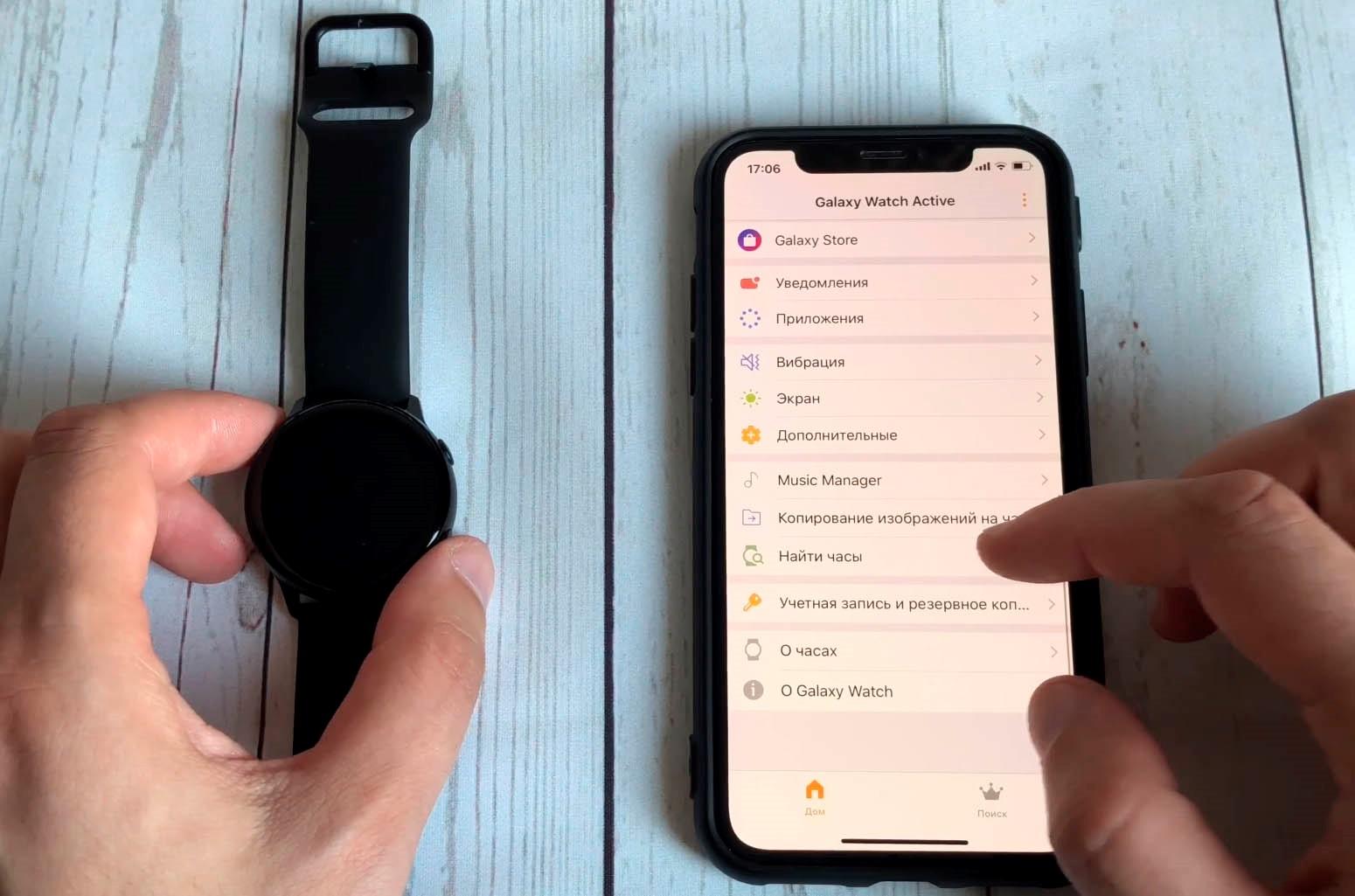
2. Навести тыловую камеру телефона на циферблат часов, чтобы он оказался по центру видоискателя, и дождаться сообщения о создании пары. Если воспользоваться камерой по каким-то причинам не получилось, нужно нажать «Создать пару с Apple Watch вручную» и следовать инструкциям на дисплее смартфона.
3. Если у вас это первые смарт-часы Apple, следует нажать «Настроить как новые Apple Watch». В противном случае выбрать резервную копию и следовать появившимся на экране инструкциям.
4. Затем нажать «Левая» или «Правая», чтобы выбрать руку, на которой будут располагаться часы.
5. При появлении соответствующего запроса, нужно ввести пароль Apple ID. Если запрос не появится, осуществите вход через приложение Apple Watch, выбрав в нем «Основные» — «Apple ID».
6. Если на айфоне настроено приложение «Локатор», вам будет предложено включить функцию «Блокировка активации». Отобразившееся окно «Блокировка активации» будет означать, что привязка смарт-часов к идентификатору Apple ID уже имеется. Для продолжения настройки в этом случае потребуется ввести логин и пароль учетной записи Apple ID.
Если на айфоне настроено приложение «Локатор», вам будет предложено включить функцию «Блокировка активации». Отобразившееся окно «Блокировка активации» будет означать, что привязка смарт-часов к идентификатору Apple ID уже имеется. Для продолжения настройки в этом случае потребуется ввести логин и пароль учетной записи Apple ID.
7. Этап создания код-пароля можно пропустить, нажав «Не добавлять код-пароль», однако, в дальнейшем он может потребоваться для некоторых функций (например, для Apple Pay).
8. На следующем этапе можно выбрать и настроить некоторые функции Apple Watch, следуя инструкциям, а также установить доступные приложения.
9. Завершится процедура подключения синхронизацией устройств, которые может занять некоторое время в зависимости от объема имеющихся данных. О завершении синхронизации часы дадут знать звуковым сигналом и легкой пульсацией. После этого необходимо нажать на колесико Digital Crown с правой стороны часов.
Как подключить Apple Watch к Android-смартфону
1.![]() Для подключения часов Apple к смартфону под Android необходимо установить на смартфон приложение Aerlink: Wear Connect for iOS, а на часы — BLE Utility, используя для этого айфон.
Для подключения часов Apple к смартфону под Android необходимо установить на смартфон приложение Aerlink: Wear Connect for iOS, а на часы — BLE Utility, используя для этого айфон.
2. Установленное приложение нужно запустить на смартфоне и включить iOS Service.
3. На часах запустить BLE Utility и открыть вкладку Peripheral. После этого на смартфоне появится уведомление об обнаруженных часах. Нужно на него нажать и дождаться соединения.
В процессе подключения нужно дать часам ряд разрешений на доступ: к календарю, к уведомлениям, к контактам и к геолокации. Но даже после подключения Apple Watch к андроид-устройству будут работать не все функции. Например, голосовой ассистент окажется недоступен. Уведомления о звонках, смс и прочем приходить будут, но ответить на звонок с часов уже не получится.
Как подключить любые часы к iPhone
1. Чтобы подключить смарт-часы с ОС Google Wear и другими операционными системами (кроме Apple Watch) к айфону, нужно установить на часы приложение Aerlink: Wear Connect for iOS, используя для этого андроид-смартфон, на iPhone установить утилиту BLE Utility.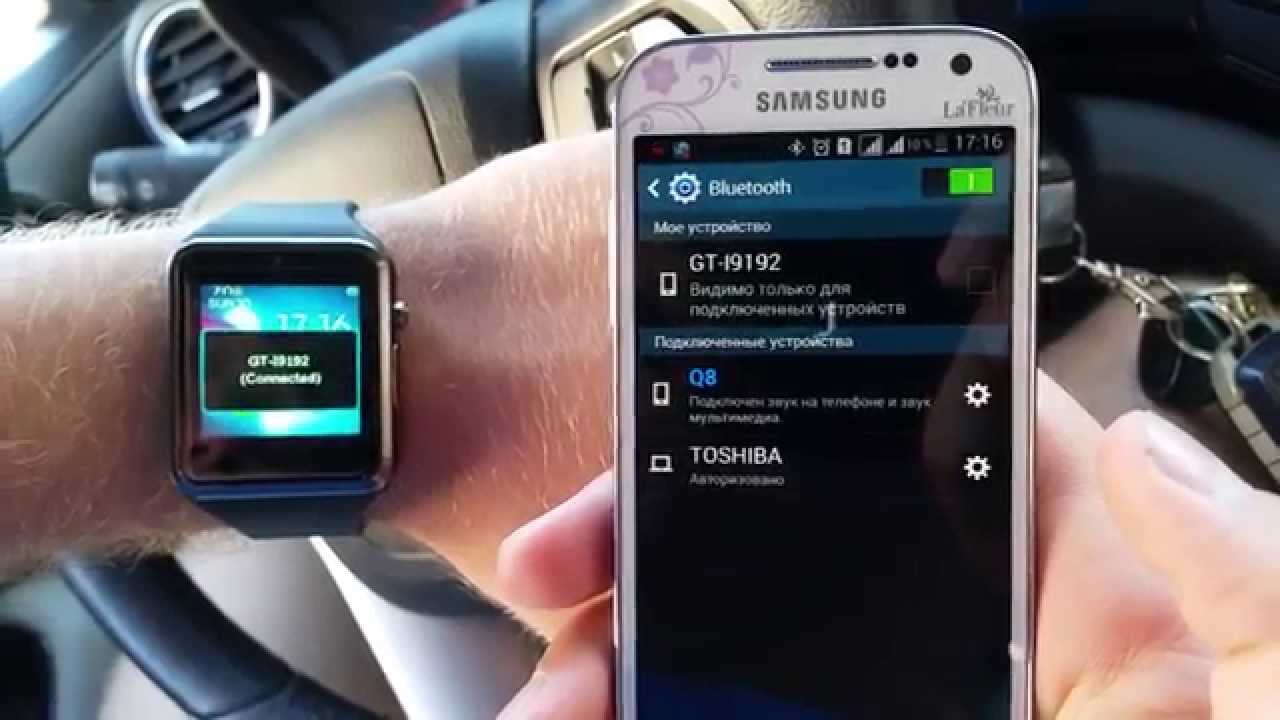
2. На часах активировать Aerlink в меню «Пуск», на смартфоне запустить BLE Utility и открыть вкладку Peripheral.
3. После того как устройства обнаружат друг друга, на дисплее смарт-часов отобразится код для сопряжения, который нужно будет ввести в окне создания пары на смартфоне.
Как подключить любые часы к Android-смартфону
1. Для подключения смарт-часов (любых, кроме Apple Watch) к смартфону под Android потребуется установить на него гугловское приложение Wear OS, которое подходит для подавляющего большинства моделей (версия Android должна быть 4.4 или выше).
У отдельных брендов могут быть собственные аналогичные программы (например, Galaxy Wearable, Huawei Wear, MiFit и другие — указано в инструкции к часам), но Wear OS тоже подойдет. Wear OS добавляет смарт-часам определенные функции и поддерживает гугл-ассистента.
2. Включить Bluetooth и интернет на смартфоне и приблизить к нему часы.![]() Если Bluetooth не включен, Wear OS предложит сделать это прямо в нем. Также нужно предоставить часам доступ к геолокации, нажав кнопку «Далее».
Если Bluetooth не включен, Wear OS предложит сделать это прямо в нем. Также нужно предоставить часам доступ к геолокации, нажав кнопку «Далее».
3. После запуска Wear OS и обнаружения смартфоном часов приложение предложит выбрать модель из списка. Если нужные часы в списке отсутствуют, можно нажать «Часов в списке нет» и почитать подробную инструкцию с перечислением причин и способов решения.
4. Ввести пин-код, если приложение его потребует.
5. Дождаться передачи данных, которое может занять несколько минут в зависимости от объема.
6. Выбрать нужный аккаунт Google для синхронизации.
7. Произвести настройки часов, следуя инструкциям на экране.
Как подключить детские смарт-часы
У большинства моделей детских смарт-часов, в отличие от «взрослых», имеется слот для СИМ-карты, необходимой для отслеживания местоположения ребенка и возможности связаться с ним в любой момент. Тариф лучше выбрать с безлимитным интернетом. Работоспособность СИМ-карты рекомендуется предварительно проверить на телефоне и только после этого установить ее в часы. Также желательно проверить баланс и отключить проверку ПИН-кода.
Работоспособность СИМ-карты рекомендуется предварительно проверить на телефоне и только после этого установить ее в часы. Также желательно проверить баланс и отключить проверку ПИН-кода.
1. Вставить SIM-карту в часы и включить их.
2. Включить Bluetooth на обоих устройствах.
3. Установить на смартфон приложение SeTracker, SeTracker2 или аналогичное.
4. После запуска приложения нужно пройти регистрацию. Для этого необходимо указать код лицензии (на задней стороне часов), номер телефона на случай необходимости восстановления пароля, e-mail в качестве логина и пароль, имя ребенка и проч.
5. Запустить привязку, дождаться подключения и синхронизации.
6. Далее можно осуществить настройку часов, активируя необходимые опции в соответствии с инструкцией.
Что делать, если смарт-часы не подключаются
1. Если осуществить подключение умных часов к смартфону не получается, первым делом проверьте совместимость устройств, ознакомившись с инструкцией или поискав информацию в интернете.
2. Убедитесь, что часы заряжены и включены, а Bluetooth активирован на обоих устройствах.
3. Попробуйте перезагрузить устройства, удалить подключение на смартфоне, а затем выполнить подключение заново, сбросить настройки часов до заводских и осуществить новое подключение.
4. Установите последние доступные обновления операционной системы для смартфона и часов.
5. Проверьте в настройках смартфона, включено ли разрешение отправлять уведомления на сопряженных часах.
6. Подключение может не происходить из-за того, что уже имеется коннект с другим гаджетом. В этом случае нужно удалить все текущие соединения в настройках или путем перезагрузки, после чего попытаться подключиться вновь.
7. Следует учесть также, что подключить часы к двум смартфонам сразу не получится. Перед подключением часов к новому телефону, их нужно отключить от предыдущего.
Как подключить смарт часы к телефону: пошаговая инструкция
ГлавнаяОбзоры
Натали Весна 02. 10.2020
10.2020
Средняя оценка0
Сохранить в закладкиСохраненоУдалено 0
Средняя оценка0
Читайте также: Как удалить приложение или игру с IPhone. Особенности последних версий IOS и iTunes
7573
В этой статье мы объясним, как подключить смарт-часы к телефону Андроид или Айфону. Для того чтобы носимое устройство предоставляло пользователю весь свой функционал, его необходимо связать со смартфоном. Когда часы подключены к мобильному девайсу, на них можно посмотреть погоду, уведомления, маршрут, входящий звонок. А вся собранная с них информация предоставляется в мобильном приложении: шаги, расстояние, пульс, сон и т.д.
Способы подключения
Чтобы правильно подключить умные часы к телефону Android или iOS, нужно учитывать не только операционную систему в обоих устройствах, но и способ сопряжения.
Все часы соединяются посредством Bluetooth (за исключением детских), и есть два варианта привязки:
- Через мобильное приложение.

- Через настройки блютуз в телефоне.
В большинстве случаев, чтобы привязать смарт-часы к телефону Андроид достаточно установить приложение Wear OS. Но есть такие модели, где в инструкции производитель указывает свое программное обеспечение, а также руководство по сопряжению и дальнейшей работе в паре с мобильным девайсом.
Если требуется подключить часы к телефону через блютуз, вы не будете нуждаться в дополнительной установке программного обеспечения. Ниже подробно опишем, как это сделать.
На примерах различных ОС ваших гаджетов мы дадим инструкции, как привязать носимое устройство к смартфону.
Как заряжать смарт-часы: советы и рекомендации
Приложение для подключения
Независимо от модели часов или телефона, перед подключением нужно выполнить общие для всех устройств действия: прочитать инструкцию, прилагаемую к устройству, проверить уровень зарядки обоих устройств и, при необходимости, зарядить технику.![]()
Далее следует скачать приложение на смартфон. Информацию о том, какое именно приложение используется, можно найти в инструкции. Также, обычно, в инструкции есть QR-код для скачивания необходимого приложения. В зависимости от операционной системы смартфона, приложение загружается из Play Market (для смартфонов под управлением ANDROID) или из App Store (для iPhone).
Наиболее часто используемые приложения по производителям можно увидеть в таблице:
| Производитель | Название приложения |
| Xiaomi | MiFit |
| Amazfit | Amazfit |
| Huawei | Huawei Health |
| Samsung | Galaxy Wearable (Samsung Galaxy Watch) |
| Garmin | Garmin Connect |
| Fitbit | Fitbit |
| Fossil, Mobvoi, Disel и т.д. | Wear OS by Google |
| Детские умные часы | SeTracker, SeTracker 2, SeTracker 3 |
Китайские производители смарт-часов используют для подключения ряд различных приложений: Fundo Pro, H Band, Da Fit, WearHeart, WearHealt, WearFit, Comfit, WiiWatch, H plus и т. д. Все они также доступны для загрузки в магазинах приложений Play Market и App Store. Скачать приложения можно отсканировав QR-код или выполнив поиск по названию.
д. Все они также доступны для загрузки в магазинах приложений Play Market и App Store. Скачать приложения можно отсканировав QR-код или выполнив поиск по названию.
Читайте также: Первый взгляд на умные часы Samsung Galaxy Gear
Подключаем часы Wear OS
Если вы используете часы, работающие на операционной системе Wear OS, то в Google Play или App Store вы можете установить на телефон одноименное приложение Wear OS и позволить ему выполнить настройку.
Часы Wear OS с Android
Как привязать часы к телефону Андроид (данная инструкция подходит также пользователям, которые хотят подключить часы к телефону Хонор):
- Скачайте и выполните установку на свой смартфон приложение Wear OS.
- Зарядите и включите часы. Тапните по экрану, чтобы начать (если включили в первый раз).
- При появлении запроса выберите нужный язык и согласитесь с условиями.
- В запущенном приложении в левом верхнем углу выберите устройство.
- Ознакомьтесь с условиями на Андроид и нажмите «Принимаю».

- Выберите, следует ли отправлять информацию об использовании в Google (вы можете отказать).
- Включите геолокацию.
- Нажмите на название ваших смарт-часов на Android.
- На устройства поступят коды для разрешения сопряжения. В некоторых случаях комбинацию в приложении нужно ввести вручную.
- Убедитесь, что предоставленные коды совпадают на обоих гаджетах (если это не так, перезапустите часы и попробуйте снова).
- Нажмите «Сопряжение».
- Следуйте инструкциям на экране программы для завершения процесса установки. После завершения носимый гаджет будет готов к использованию с вашим Android.
Часы Wear OS с iPhone
Чтобы подключить часы к телефону iPhone, следуйте нашему руководству:
- Скачайте и установите программное обеспечение Wear OS на свой Айфон.
- Запустите ПО и нажмите на значок «Настроить».
- Примите условия, прежде чем разрешить доступ к Bluetooth.
- Включите блютуз.
- Поднесите смарт-часы к телефону, убедитесь, что они заряжены и включены.

- Выберите свой язык (на часах).
- Согласитесь с условиями (в часах).
- Выберите из списка в приложении свое устройство.
- Проверьте соответствие парных кодов (необходимо ввести вручную) и нажмите «Сопряжение» на обоих гаджетах.
- Проверьте соответствие второго парного кода и нажмите «Продолжить» на телефоне.
- Укажите в программе, к какой сети Wi-Fi должны подключиться часы (выберите из списка и введите ключ доступа).
- Создайте свою учетную запись в Google или войдите в существующую и нажмите «Продолжить».
- Предоставьте доступ для получения определенных функций.
Как установить время и дату на смарт-часах
Как можно связать умные часы с телефоном?
Для связи со смартфоном используются три вида передачи данных:
- Wi-Fi;
- Блютуз;
- Сотовая связь.
Все они идентичны, различаются только условия и последствия для гаджетов. Так, для связи по Блютуз требуется, чтобы устройства располагались близко друг к другу. Помехи в виде металлических или бетонных изделий не допустимы. Заряд аккумулятора при такой связи расходуется меньше.
Помехи в виде металлических или бетонных изделий не допустимы. Заряд аккумулятора при такой связи расходуется меньше.
Если по какой-то причине выше описанный способ передачи данных не доступен, используется сеть Wi-Fi, мобильная связь (при условии, что СИМ-карта установлена, баланс положительный, а тариф поддерживает использование интернета). В этом случае расстояние от смарт-часов до телефона не имеет значения, аккумулятор разряжается быстрее, чем при связи по Блютуз.
Подключаем часы Galaxy Watch к смартфону Samsung или iPhone
Как подключить фитнес-часы Самсунг к телефону:
- Полностью зарядите и включите часы.
- Выполните установку приложения Galaxy Wearable для Андроид и Galaxy Watch для iOS
- Запустите ПО.
- Нажмите на кнопку «Начать».
- Выберите свое устройство из списка.
- Дайте разрешения на доступ к местоположению и другой информации.
- Подтвердите сопряжение галочкой на дисплее Galaxy Watch.

- Дождитесь завершения процесса.
Стоит иметь в виду, что Galaxy Watch в паре с iPhone теряют некоторые функции, которые доступны только для владельцев телефонов Samsung. По ссылке вы сможете проверить совместимость устройств.
Часы Xiaomi к любому телефону
Подключить часы Xiaomi Amazfit к телефону можно посредством мобильного приложения Mi Fit:
Читайте также: Как подключить фитнес-браслет к телефону: отдельные нюансы
- Скачайте программу Mi Fit от компании Huami на Android или iOS.
- Активируйте Bluetooth на смартфоне.
- Зарядите и включите спортивные часы Амазфит и поднесите их ближе к мобильному девайсу.
- Запустите Mi Fit.
- Выберите способ входа (если у вас имеется аккаунт) или создайте учетную запись по подсказкам в приложении.
- Выберите устройство из списка.
- Войдите в учетку и нажмите на кнопку «Нажмите, чтобы подключить» или «Добавить устройство» во вкладке меню Профиль.

- Подтвердите сопряжение на часах.
- При необходимости дождитесь обновления прошивки часов.
Запрет подключения стороннего оборудования к телефону
В этом случае телефон распознает устройство, но не может к нему подключиться. Это может быть вызвано следующими факторами:
- несовместимость Bluetooth-модулей. Устройства не могут быть синхронизированы, если одно из них имеет устаревшую версию Bluetooth-модуля;
- багги прошивки. Эта проблема возникает при использовании неофициального программного обеспечения. Нелицензированное программное обеспечение может работать некорректно, блокируя при этом некоторые функции устройства;
- Неисправность программного обеспечения. После обновления программного обеспечения браслет может не синхронизироваться с телефоном или не включаться вообще.
Решение проблемы:
- Обновите Bluetooth-модуль до последней версии;
- мигать устройством;
- переустановить фитнес программное обеспечение браслет на вашем смартфоне.

Часы Huawei к смартфону с любой ОС
Чтобы подключить часы Хуавей к телефону, вам придется установить мобильное приложение Huawei Health для Андроид, iOS или в магазине AppGallery для владельцев устройств Huawei.
- Скачать и запустить программу Huawei Health.
- Включить Bluetooth на смартфоне.
- Зарядить и включить фитнес-часы.
- Принять условия и предоставить разрешения.
- Войти или создать аккаунт в приложении.
- Нажать на точки в правом верхнем углу.
- Из списка выбрать свое устройство.
- Нажать на кнопку «Сопрячь».
- Завершить процедуру.
Как подключить часы к Андроид по Bluetooth
Есть вариант, когда можно привязать часы к телефону через блютуз, не используя никакого приложения. Для этого:
- Включите блютуз на телефоне Android. Если есть опция, то сделайте ваш смартфон доступным для обнаружения.

- Включите часы, они должны быть заряжены.
- Некоторые модели сразу при включении обнаруживаются телефоном. Другие же могут потребовать активировать опцию, например, «Начало работы», тапнув по экрану.
- В списке блютуз своего мобильного девайса найдите название умных часов. Если они автоматически не появились в настройках Bluetooth, нажмите «Поиск устройств».
- Как только часы отобразятся, нажмите на них.
- Обычно на дисплее Smart Watch должно появиться подтверждение сопряжения: это может быть нажатие на галочку или коды, которые нужно сравнить на обоих устройствах.
- В телефоне нажмите «Связать» или «Подключить».
Вы все также можете использовать рекомендованное производителем программное обеспечение для работы с часами и их настроек. Все зависит от модели и прилагаемой к ней инструкции. Обязательно ознакомьтесь с руководством пользователя (если оно утеряно или его в комплекте нет, отыщите в интернете по названию модели).
Как исправить?
Самым первым шагом в устранении проблемы должна стать отправка смс со смартфона на умные часы:
pw,123456,ts# — это делается для того, чтобы убедиться, что все настройки выполнены правильно.
Сообщение не должно содержать пробелов и точек. Если часы никак не отреагировали на sms, то можно попробовать ввести комбинацию
pw,523681,1s#
В течение 20 — 30 секунд на дисплее часов высветятся параметры, которые были отправлены в ответ на запрос пользователя.
Особое внимание следует уделить строчкам помеченным красной точкой. Начнём сверху вниз:
- url – параметр показывает сервер приложения SeTraker. Часы smart watch используют его во время работы. Для России адрес сервера должен состоять из цифр 52.28.132.157.
Если в параметрах часов прописан другой адрес, то нужно отправить следующие смс-команды:
pw,123456,ip,52.28.132.157,8001# или pw,523681,ip,52.28.132.157,8001#
В ответ на запрос должно прийти уведомление о новой прописке сервера. Следует сразу же перезагрузить умные часы.
Следует сразу же перезагрузить умные часы.
Для перезагрузки нужно отправить pw,123456,reset# или pw,523681,reset#
- imei – величина в параметрах на циферблате должна совпадать с imei wath baby. В том случае, если цифровые показатели не совпадают, нужно отправить смс-команду на часы пользователя:
pw,123456,imei,xxxxxxxxxxхххх# или pw,523681,imei,хххххххххххххх#
ххххх – это imei детских часов. Он наклеивается либо на коробку, либо наклеивается на заднюю крышку девайса.
Читайте также: Битва гигантов: Xiaomi Mi Max, Meizu M3 Max, Lenovo Phab 2 Plus
- GPRS – этот параметр располагается в самом низу списка.
 Цифры в скобках означают уровень internet сигнала. Перед скобками также стоит либо OK, либо NO. Если перед скобками стоят буквы NO, нужно дать следующую sms-команду для своего оператора сотовой связи:
Цифры в скобках означают уровень internet сигнала. Перед скобками также стоит либо OK, либо NO. Если перед скобками стоят буквы NO, нужно дать следующую sms-команду для своего оператора сотовой связи:
Билайн – pw,123456,apn,internet.ru,beeline.ru,belaine,belaine# или
pw,523681,apn,internet.ru,beeline.ru,belaine,belaine#
Теле2 — pw,123456,apn,internet.tele2.ru,,#
Мегафон — pw,123456,apn,internet,gdata,gdata# или
pw,523681,apn,internet,gdata,gdata#
МТС — pw,123456,apn,internet.mts.ru,mts# или
pw,523681,apn, internet.mts.ru,mts#
После проделанных действий на часы должно прийти сообщение «APN OK».
Все исправленные параметры нужно внести заново в базу данных, кликнув «Сохранить».
В том случае, если синхронизации часов с приложением не произошло, скорее всего в данной области отсутствует интернет.
Привязываем детские смарт-часы к смартфону
Привязать детские часы к телефону родителя можно с помощью бесплатного приложения Setracker. Оно доступно как для Андроид, так и для iOS. Для этого в часах должен быть специальный 15-значный код для регистрации Reg Code. Как правило, он имеет вид QR-кода, который напечатан на наклейке, нанесенной на обратную сторону корпуса устройства или упаковочную коробку.
- Установите Setracker в телефон.
- В запущенной программе нажмите кнопку «Регистрация».
- Введите адрес действующей электронной почты.
- Введите проверочный код с картинки.
- Придумайте и впишите пароль.
- Выберите ваш язык.
- Выберите из списка вашу область, в зависимости от того, в каком регионе вы проживаете (обычно это Европа/Африка или Азия/Океания).
- Прочтите условия и согласитесь с ними.
- Нажмите «Подтвердить регистрацию».
- При необходимости выполните вход со своими данными.
- В открывшемся окне нажмите кнопку «Начать привязку» или в открывшемся окне при сообщении «Ваша учетная запись не была привязана ни к одному устройству, выполните привязку» нажмите «ОК».

- Впишите вручную 15 цифр регистрационного кода Reg Code или отсканируйте QR-код на часах.
- Напишите имя ребенка.
- Выберите свое предназначение: мама, папа, бабушка и т.п.
- Нажмите «ОК».
- После успешного связывания вам придется войти в свою учетную запись под логином (электронная почта) и паролем.
Читайте в нашей статье решение проблемы, если у вас появилась ошибка «Ожидание авторизованного устройства».
Apple Watch c iPhone
Владельцам «яблочных устройств» подключить телефон к часам поможет наша инструкция:
- Присоедините зарядное устройство к Apple Watch.
- Активируйте Bluetooth на Айфоне.
- Нажмите и удерживайте боковую кнопку на часах, пока не появится логотип Apple на экране.
- Поднесите телефон близко к носимому устройству, пока на смартфоне не появится экран сопряжения.
- Нажмите «Продолжить». Вы также можете в приложении Apple Watch на своем iPhone выбрать «Настроить как новые».

- Нажмите в программе «Начать сопряжение».
- Направьте камеру iPhone на экран Apple Watch, пока на дисплее не появится анимация.
- Следуйте дальнейшим указаниям и согласитесь со всеми условиями.
- Если вы не желаете входить в систему с помощью Apple ID, пропустите этот шаг.
- Создайте пароль (если будете в дальнейшем использовать Apple Pay).
- Решите, хотите ли вы, чтобы часы Apple Watch обновлялись автоматически или вручную.
- Выполните предложенные настройки и нажмите ОК.
- Вы можете выбрать установку всех приложений сразу при сопряжении или выбрать конкретные позже.
- Дождитесь синхронизации и завершения процесса до появления экрана приветствия.
Подключение к iPhone
Чтобы произвести сопряжение устройств Apple установка дополнительных приложений не нужна. Сопряжение происходит автоматически при активной опции Bluetooth.
Как подключить смарт часы к iPhone:
- Включить на iPhone протоколы Bluetooth или Wi-Fi.

- Включить Apple Watch кнопкой на грани корпуса и удерживать до появления изображения значка бренда.
- Приблизить часы к Айфону и дождаться появления надписи о подключении.
- Выбрать пункт «Далее».
- Направить камеру телефона на дисплей часов.
- Дождаться сообщения о сопряжении.
- Произвести регистрацию наручного девайса через идентификатор.
- Настроить Apple Watch, следуя подсказкам.
Если гаджеты не «видят» друг друга, следует сбросить настройки обоих устройств до заводских и повторить действия.
Apple Watch с Android
Компания Apple планирует выпустить платное приложение для владельцев Android смартфонов, чтобы можно было синхронизировать iWatch с мобильным девайсом. Но пока существует альтернативный способ, позволяющий связать Watch Series со смартфоном «не эпплского» производителя. Для этого необходима установка стороннего программного обеспечения на оба гаджета. Тогда вы сможете подключить их посредством блютуз-соединения.![]()
- Скачайте и установите на телефон приложение Aerlink: Wear Connect for iOS.
- Скачайте и выполните установку программы BLE Utility на эппл вотч.
- Включите Bluetooth на мобильнике.
- Запустите на Android приложение Aerlink.
- В этой программе в мобильном устройстве активируйте iOS Service (сообщение об отключении оповещений необходимо проигнорировать).
- На часах откройте оповещение Aerlink. При его отсутствии повторите шаг 4.
- На телефоне появится оповещение о том, что обнаружено подключенное устройство. Если этого не произошло, повторите пункты 4-6.
- Тапните по уведомлению и дождитесь сопряжения (об успешном связывании часы оповестят).
Хотим предупредить, что при связке устройств с разными платформами, не все функции на часах Эппл будут работать. А опции, работающие независимо от телефона, будут доступны в зависимости от модели и спецификаций смартфона.
Часы не подключаются
Что делать, если не получается подключить часы к телефону:
- При подключении часов к телефону они должны быть заряжены, включены и находиться вблизи от мобильного девайса.

- Включите Bluetooth на смартфоне.
- Убедитесь, что вы подключаете оба устройства не просто через Bluetooth в настройках телефона, а с помощью специального приложения, которое рекомендовано производителем носимого гаджета. Если вы связали девайсы посредством блютуз, зайдите в его настройки на смартфоне и нажмите «Разорвать соединение». Затем выполните подключение в программе.
- Проверьте, чтобы версии приложения и операционной системы телефона соответствовали требованиям совместимости. Желательно устанавливать последние версии ПО.
- Иногда помогает перезапуск смартфона, а также сброс настроек часов к заводским.
- Попробуйте отвязать другие устройства, которые подключены к смартфону (наушники, нагрудный пульсометр, колонка и т.п.) и попробовать сконнектить часы снова.
- В некоторых случаях, например, при подключении детских часов, требуется установка в них сим-карты.
Напишите в комментариях помог ли способ? 0
Напишите в комментариях помог ли способ?
Итог
Мы предоставили вам инструкции, как подключить часы к телефону Андроид и iPhone. Перед сопряжением двух устройств советуем изучить руководство, прилагаемое в комплекте носимого гаджета. Узнайте, каким образом должна происходить привязка к смартфону: через специальное приложение или посредством настроек Bluetooth.
Перед сопряжением двух устройств советуем изучить руководство, прилагаемое в комплекте носимого гаджета. Узнайте, каким образом должна происходить привязка к смартфону: через специальное приложение или посредством настроек Bluetooth.
Выполняя подключение, внимательно читайте рекомендации и подсказки в каждом из шагов, которые помогут вам правильно пройти процедуру.
Пишите в комментариях, возникли ли у вас трудности, подключая телефон к смарт-часам, и, нашли ли вы способы решения проблемы.
- Была ли полезной информация ?
- Нет
Настройки умных часов после подключения их к телефону
Аналогично телефону, смарт-часы каждый пользователь может настроить «под себя». В частности, можно корректировать:
- Язык можно настроить сразу после завершения синхронизации. Первоначально на часах автоматически устанавливается тот язык, который на момент подключения установлен на телефоне. Для изменения языка в часах потребуется зайти в настройки в телефоне.

- Циферблат можно настроить, выбрав один из предложенных вариантов из меню ассортимента.
- Настройки SMS, звонков и уведомлений позволяют пользователю задать мелодию, сигнализирующую о входящем звонке, и настроить определённые уведомления.
- Игры и опции спортивного характера.
Безусловно, списки настроек у разных моделей смарт-часов и телефонов разные. Есть такие часы, которые позволяют осуществлять блокировку либо поиск потерянного телефона, прослушивать детские разговоры, присоединять видеокамеру, управлять аудиозаписями.
Lifestyle Смартфоны, Планшеты, Гаджеты«Эльдоблог» сделал самый большой гид по лучшим и полезным приложениям для умных часов и фитнес-браслетов. Среди них — приложения для спорта, правильного питания, медитации и работы.
Содержание
Приложения для бега и фитнеса
- Google Fit
- Strava
- MapMyRun
- Apple Watch Activity
- Garmin Connect
- Misfit
- TrackMe
- Mi Fit
- Leap
Приложения для правильного питания
- Lifesum
- FatSecret
- «Таблица калорийности»
Приложения для мониторинга здоровья
- Glimp
- Huawei Health
- Medisafe Meds and Pill Reminder
- Sleep Cycle
- Sleep as Android
- Smoke Free
- «Flo Женский календарь»
- Cardiogram
Приложения для отдыха и расслабления
- Calm
- «Медитация и звуки by Verv»
- Meditopia
Приложения для комфортных путешествий
- «Google карты»
- «Яндекс.
 Карты»
Карты» - Compass Steel 3D
- iTranslate Converse
- App in the Air
Приложения-органайзеры
- Google Keep
- Bring! Grocery Shopping List
- TimePage
- Todoist
- «Хаос-контроль»
Приложения для продуктивной работы
- Glide
- Wear audio recorder
Приложения для развития и релакса
- Duolingo
- «Математика: устный счёт»
- «Петля»
Приложения для персонализации гаджета
- Wear OS App
- CameraOne
- IFTTT
- Stocard
- Authenticator Plus
- Simple wear
- Camera Plus
- Facer watch faces
- Watch faces
- «Где мои дети: родительский контроль»
Приложения для бега и фитнеса
- В Google Fit можно указать свой рост, вес, пол, единицы измерения и ежедневную цель, например, пробежку или ходьбу, а приложение проконтролирует её исполнение.
 Google Fit подходит для любого гаджета на базе Wear OS, включая Oppo Watch;
Google Fit подходит для любого гаджета на базе Wear OS, включая Oppo Watch; - Strava — сборник консультаций и тренировок от тренеров, а также платформа для общения с другими спортсменами. Большинство функций доступны бесплатно;
- MapMyRun предоставляет более 20 программ беговых тренировок — от обучения до подготовки к марафону;
- Apple Watch Activity ставит индивидуальные цели на каждый день и показывает их достижение на трёх кругах на главном экране;
- Garmin Connect подойдет любителям экзотических видов спорта: каякинга, велосипедного даунхилла, скоростного подъёма на гору и пауэрлифтинг. Оно точно подсчитает калории и проанализирует эффективность тренировок;
- Misfit позволяет приглашать друзей на тренировки и бросать вызов лучшим спортсменам поблизости.
 Приложение проконтролирует тренировку, время сна и количество сжигаемых калорий;
Приложение проконтролирует тренировку, время сна и количество сжигаемых калорий; - TrackMe записывает координаты, температуру, погоду и время тренировок, помогая установить, как они влияют на продуктивность;
- Mi Fit помогает составить идеальный распорядок дня, выделив время на тренировки, восстановление, сон и медитации. Работает как с гаджетами Xiaomi, так и с умными часами других брендов, включая Huawei Watch Fit;
- Leap подготовит 30-дневные планы тренировок для похудения и развития основных групп мышц. Есть женский календарь, трекер сна и функция подбора диеты.
Приложения для правильного питания
- Lifesum составит индивидуальную диету для похудения, набора мышечной массы или оздоровления. Работает с любыми фитнес-браслетами и часами, умеет определять калорийность продуктов по штрих-кодам;
- FatSecret — пищевой дневник, который автоматически рассчитывает калорийность популярных блюд.
 Есть советы по выбору здорового питания в меню сетевых ресторанов и служб доставки;
Есть советы по выбору здорового питания в меню сетевых ресторанов и служб доставки; - «Таблица калорийности» — справочник, который будет особенно полезен при выборе продуктов в супермаркете. Есть функция быстрого поиска по названию;
- WaterMinder рассчитывает оптимальное количество воды на день и напоминает вам вовремя наполнять стакан. Совместимо с голосовым помощником Siri в Apple Watch;
- Calory отследит потребление калорий, витаминов и микроэлементов, чтобы сравнивать их с нормой для вашего веса и возраста.
Приложения для мониторинга здоровья
- Glimp проследит за уровнем сахара в крови и синхронизируется с датчиками производства Abbott — крупнейшего производителя медицинского диагностического оборудования в мире.
 Также приложение спрогнозирует изменения показателей в соответствии с вашей диетой и уровнем активности;
Также приложение спрогнозирует изменения показателей в соответствии с вашей диетой и уровнем активности; - Huawei Health составляет оптимальный распорядок дня и даёт советы по улучшению качества отдыха и снижению уровня стресса. Совместимо с любыми гаджетами Huawei и Honor
- Medisafe Meds and Pill Reminder напоминает о приёме лекарств, а также делится информацией с вашими родственниками или лечащим врачом;
- Sleep Cycle определяет глубину и качество сна. Рассчитывает оптимальное время засыпания и пробуждения. Помогает бороться с храпом и кошмарами;
- Sleep as Android — интеллектуальный будильник, который определяет идеальное время пробуждения. Помогает бороться с храпом и кошмарами при помощи вибрации смартфона или фитнес-браслета;
- Smoke Free подбирает индивидуальную методику для отказа от курения.
 Использует более 40 методов психологического воздействия, имеющих научное обоснование;
Использует более 40 методов психологического воздействия, имеющих научное обоснование; - «Flo Женский календарь» прогнозирует наступление менструаций и овуляции, рассчитывает оптимальный день для зачатия ребёнка и помогает подготовиться к ПМС;
- Cardiogram следит за частотой сердечных сокращений, помогая обнаружить симптомы ишемической болезни, инфаркта, желудочковой фибрилляции и гипертензии. Совместимо со всеми часами с пульсометром, включая Apple Watch.
Приложения для отдыха и расслабления
- Calm содержит сотни программ медитации на все случаи жизни — от внезапной головной боли до проблем на работе и панической атаки;
- «Медитация и звуки by Verv» повысит качество сна, улучшит самочувствие и подарит запас энергии благодаря тщательно подобранным изображениям и музыке, например, комбинации солнечных пляжей и расслабляющего эмбиента или горных вершин и бодрого транса;
- Meditopia — семидневные программы, которые помогут подружиться со своим телом и сознанием при помощи глубоких и поверхностных медитаций.

Приложения для комфортных путешествий
- «Google карты» — знакомые всем карты подскажут, где поесть и что посмотреть в новом городе, а также поделятся советами от местных жителей;
- «Яндекс.Карты» показывают движение общественного транспорта в режиме реального времени, а также — информацию о всех предприятиях и учреждениях в России;
- Compass Steel 3D — компас сориентирует во время туристических походов и морских путешествий. Есть функция прокладывания курса и разные стили оформления циферблата;
- iTranslate Converse — универсальный разговорник для Apple Watch. Распознаёт фразы на 38 языках, быстро даёт перевод и предлагает возможные варианты ответов;
- App in the Air купит авиабилеты, проследит за передвижением самолёта, предупредит о задержках рейса и напомнит про онлайн-регистрацию.

Приложения — органайзеры
- Google Keep создаст заметки на виртуальных листочках и «прилепит» их на главном экране. Отличная альтернатива маркерной доске и бумажным стикерам;
- Bring! Grocery Shopping List — список покупок, над которым может работать вся семья. В нём есть раздел для хранения карт программ лояльности и для рецептов. Доступен для смарт-часов Apple;
- TimePage — умный календарь, к которому можно подключить список задач, сервис покупки билетов, прогноз погоды, рабочий мессенджер, BlaBlaCar и Uber;
- Todoist создаёт списки дел и проектов, разбивает их на подцели и задачи, назначает ответственных и даже строит графики продуктивности;
- «Хаос-контроль» сформулирует цели на будущее, разделит их на этапы и задачи, а также поможет выбрать, как достичь цели по методике GTD.
 Сначала вы формулируете ожидаемый результат, а также шаги к нему, а приложение помогает не потерять их из виду. Однозначный плюс — синхронизация между всеми устройствами на разных платформах.
Сначала вы формулируете ожидаемый результат, а также шаги к нему, а приложение помогает не потерять их из виду. Однозначный плюс — синхронизация между всеми устройствами на разных платформах.
Приложения для продуктивной работы
- Wear Reader — приложение для чтения книг на экране смарт-часов. Совместимо с Galaxy Watch. Быстро показывает текст по одному слову. Использует крупный шрифт для вашего комфорта;
- Spark Mail автоматически делит электронные письма на категории по важности. Приложение работает с почтой в группах и синхронизирует её с облачными сервисами;
- Glide — приложение для обмена короткими видеосообщениями. В нём можно создавать группы до 50 человек;
- Wear audio recorder — диктофон, доступный для смарт-часов Samsung и Android.
 Позволяет вести запись при выключенном экране, автоматически удалять тишину и ставить временные метки.
Позволяет вести запись при выключенном экране, автоматически удалять тишину и ставить временные метки.
Приложения для развития и релакса
- Duolingo предлагает мини-игры и красочные картинки для изучения иностранных языков, а также напоминает о том, что вы пропускаете уроки;
- «Математика: устный счёт» — для сложных вычислений в уме. Распознаёт ответы голосом и даёт подсказки по решению задач.
- «Петля» — игра, в которой вам нужно создавать узоры на основе заранее расставленных точек. Улучшает внимание, концентрацию, усидчивость и логическое мышление;
- Night Sky — поможет отдохнуть и полюбоваться звёздным небом и Солнечной системой. Доступен для смарт-часов Samsung, Android и Apple;
- Geist — более 20 игр для развития логики, памяти, внимательности, концентрации и скорости реакции.
 Есть бесплатный режим с ограниченным количеством уровней.
Есть бесплатный режим с ограниченным количеством уровней.
Приложения для персонализации гаджета
- Wear OS App — для настройки часов на базе Android, включая премиальные гаджеты Suunto и TAG Heuer. Позволяет управлять музыкой на ходу, дистанционно начинать видеозапись и создавать свои темы оформления циферблата;
- CameraOne — виджет управления камерой для Samsung Galaxy Watch. Есть функции ускоренной и замедленной видеозаписи, HDR-фото и таймера;
- IFTTT позволяет создавать последовательности из функций нескольких приложений разных разработчиков — в том числе созданных для смарт-часов Honor. Пример — включить лампочку у входа, когда прибудет Uber или запустить в плеере Eye of the Tiger в начале тренировки;
- Stocard — виртуальный кошелёк для карт программ лояльности — группирует их по разделам: скидочные или бонусные, для супермаркетов, заправок и ресторанов;
- Authenticator Plus — подойдет для тех, кто помешан на безопасности.
 Это приложение для двухэтапной аутентификации в почте и других сервисах Google одним прикосновением к экрану смарт-часов;
Это приложение для двухэтапной аутентификации в почте и других сервисах Google одним прикосновением к экрану смарт-часов; - Simple wear — пульт дистанционного управления для Android-смартфона. Предоставляет доступ ко всем настройкам в панели, открывающейся свайпом вниз — Wi-Fi, Bluetooth, геолокации, фонарику, NFC, трансляции видео и другим;
- Camera Plus — для управления фото- и видеосъёмкой с помощью Apple Watch. Позволяет мгновенно копировать полученные файлы в облачные сервисы.
- Facer watch faces — самая большая библиотека циферблатов для Apple Watch, с более 1000 тем оформления;
- Watch faces — 10 000 стилей оформления циферблатов для Android Wear OS, Samsung Galaxy Watch и Huawei Watch, а с платной подпиской их будет около 100 000.

- «Где мои дети: родительский контроль» — приложение для отслеживания местоположения ребёнка в режиме реального времени и просмотра истории перемещений. Позволяет дистанционно записать аудио с помощью смарт-часов любого бренда, включая Honor. Есть функции родительского контроля для смартфонов и носимых гаджетов, а также семейный чат.
Уже знаете, какие приложения сделают вашу жизнь более комфортной и повысят продуктивность работы? Осталось только выбрать подходящие смарт-часы в каталоге «Эльдорадо»!
Ранее мы рассказывали, что такое пульсоксиметр и что ещё измеряют умные часы.
Любите делиться своим мнением о технике? Тогда напишите обзор на товар в «Эльдоблоге» и получите до 1000 бонусов на новые покупки!
23 марта 2021 3879SuuntoHuaweiSamsungOPPOHonorAppleТовары из статьи
- Смарт-часыOPPO Watch 46mm Black (OW19W8)
- Смарт-часыApple Watch Nike S6 44mm Silver Aluminum Case with Pure Platinum/Black Nike Sport Band (MG293RU/A)
- Смарт-часыHuawei Watch Fit Silver (Stia-B09)
- Смарт-часыApple Watch S6 40mm PRODUCT(RED) Aluminum Case with PRODUCT(RED) Sport Band (M00A3RU/A)
- Смарт-часыHonor MagicWatch 2 Charcoal Black (MNS-B19)
- Смарт-часыApple Watch SE 40mm Gold Aluminum Case with Pink Sand Sport Band (MYDN2RU/A)
- Смарт-часыApple Watch S3 38mm Silver Aluminum Case with White Sport Band
- Смарт-часыSamsung Galaxy Watch4 45mm Titanium (SM-R840N)
- Смарт-часыSamsung Galaxy Watch 42 mm Rose Gold
- Смарт-часыSamsung Galaxy Watch4 45mm, черные (SM-R840N)
- Смарт-часыSuunto 7 Grafite Copper (SS050382000)
- Смарт-часыHonor MagicWatch 2 Agate Black (HBE-B19)
- Смарт-часыHuawei Watch GT 2 Pro Nebula Gray (VID-B19)
Используемые источники:
- https://flackgames.
 ru/instrukciya/kak-privyazat-chasy-k-telefonu.html
ru/instrukciya/kak-privyazat-chasy-k-telefonu.html - https://blog.eldorado.ru/publications/samyy-bolshoy-gid-50-poleznykh-prilozheniy-dlya-smart-chasov-i-fitnes-brasletov-15986
Как подключить часы Huawei к телефону ▷ ➡️ Creative Stop ▷ ➡️
Они дали вам умные часы HuaweiХотели бы вы подключить его к своему мобильный телефон Android следить за своими занятиями спортом, но не знаете, как это делать? Купили ли вы смарт-браслет известной компании технология Китай и интересно, как синхронизировать его с вашим iPhone контролировать сон? Не волнуйся, я здесь, чтобы помочь тебе.
Фактически, в следующих главах моего руководства я объясню, шаг за шагом, как подключить часы huawei к телефону, во-первых, показывая вам, какие предварительные операции необходимы для правильного подключения носимого вами устройства. Далее я подробно покажу вам, что нужно делать Android является iPhone, для связи между два устройства (относительно первой и последующих ассоциаций).
Так что, если вы не можете дождаться, чтобы узнать больше, расслабьтесь и выделите несколько минут свободного времени, чтобы спокойно прочитать то, что я собираюсь проиллюстрировать. Вы увидите, что, следуя моим инструкциям, вы легко и быстро добьетесь своего предполагаемого намерения. На этом этапе все, что мне нужно сделать, это пожелать вам хорошего чтения и пожелать вам удачи во всем!
- Как подключить часы Huawei к телефону на Android
- Предварительные операции
- Подключите часы Huawei
- Как подключить часы Huawei к телефону на iPhone
- Предварительные операции
- Подключите часы Huawei
Как подключить часы Huawei к телефону на Android
Я начинаю этот урок с объяснения вам как подключить часы huawei к телефону на android, указав сначала подготовительные операции, которые необходимо выполнить, затем загрузить приложение. Huawei Здоровье и активация Блютуз и GPS на телефоне.
Huawei Здоровье и активация Блютуз и GPS на телефоне.
После этого я подробно объясню, как синхронизировать ваши часы. Huawei на свой мобильный телефон. Это процедура, которую можно выполнить на любой модели телефона Android; поэтому вы задаетесь вопросом как подключить часы huawei к телефону SamsungНе волнуйтесь и продолжайте читать этот мой учебник: процедуры, которые я вам дам, действительны для всех устройств, анимированных системой зеленого робота.
Предварительные операции
Как было сказано выше, чтобы подключить часы Huawei один мобильный телефон один Android сначала вам нужно установить приложение Huawei Здоровье на телефоне: последний предустановлен на некоторых новых моделях мобильных телефонов Huawei. Кроме того, он доступен по адресу Play Маркет, откуда вы можете скачать его, просто перейдя по ссылке, которую я дал вам минуту назад, и нажав кнопку Установить на ПК.
Кроме того, чтобы успешно выполнить процедуру сопряжения умных часов с устройством, необходимо активировать Блютуз. Для этого заходим в меню Настройки> Подключение устройства> Bluetooth и, наконец, подняться EN рычаг для включения Блютуз. Чтобы выполнить эту процедуру быстрее, вы также можете нажать кнопку значок bluetooth расположен в меню быстрых настроек вверху экрана.
Также, начиная с Android 6.0, GPS. Так что иди в меню Настройки> Безопасность и конфиденциальность> Службы определения местоположения и подняться EN рычаг Доступ к моему местоположению.
Подключите часы Huawei
После выполнения предварительных операций, указанных в предыдущей главе, запустите приложение. Huawei Здоровье, щелкнув значок, расположенный на главном экране и / или в ящике вашего устройства.
После этого на главном экране нажмите кнопки Вперед, Вперед mi принимать, чтобы дать согласие на запросы, связанные с функциональностью устройства и условиями обслуживания.
Тогда подпишитесь на услугу Huawei ID, нажимая на элементы Регистрация mi Я принимаю. Вам будет предложено создать учетную запись. дата рождения, una Направление электронная почта o un номер телефона является пароль быть связанным с учетной записью.
По окончании регистрации (которая не является обязательной, если вы используете устройство Huawei или другое устройство Android, уже связанный с Huawei ID), вы сможете получить доступ к главному экрану приложения. В последнем нажмите на элемент Устройства расположен внизу, затем нажмите кнопку добавлять и выберите тип устройства для подключения ( умные часы O умная группа ), чтобы поместить ваше портативное устройство в список совместимые устройства.
Как только это будет сделано, нажмите на название модели в вашем распоряжении и сначала нажмите кнопку Партнер а потом об этом испорченный несколько раз подряд, чтобы предоставить приложению разрешения для правильного управления ассоциацией.
Тогда подождите название вашего устройства появится на экране поиска и коснитесь его. Наконец, подтвердите связь, сначала нажав кнопку, которая будет отображаться на подключаемых часах Huawei, а затем кнопку Штраф, чтобы завершить процедуру.
После успешного первого сопряжения для подключения часов Huawei по телефону позже, вам просто нужно активировать Bluetooth и службы определения местоположения, поскольку соединение между часами и мобильным телефоном будет установлено автоматически, если они находятся достаточно близко.
Если нет, запустите приложение здоровье и нажмите кнопку Соединяться в разделе Устройства, чтобы вручную подключить часы, ранее связанные с мобильным телефоном.![]()
Как подключить часы Huawei к телефону на iPhone
Теперь я хочу объяснить как подключить часы huawei к iphone. Также в этом случае я сначала покажу вам предварительные операции, которые необходимо выполнить на мобильном телефоне (установка приложения Huawei Здоровье и активация Блютуз ).
Позже я подробно покажу вам, как выполнить первое сопряжение ваших часов с iPhone, а также как управлять последующими. Готовы начать?
Предварительные операции
Первое, что вам нужно сделать, это скачать приложение. Huawei Здоровье из App Store Ios. Поэтому подключитесь к виртуальному магазину Apple и, определив приложение, о котором идет речь, нажмите кнопку получить. Наконец, разблокируйте загрузку и установку приложения через ID лица, Touch ID или с помощью пароля Apple ID.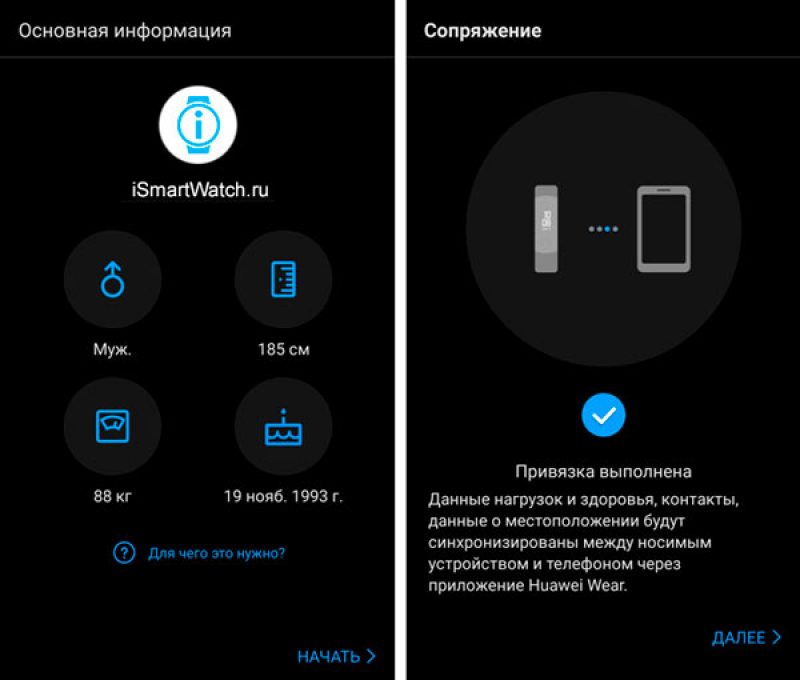
Теперь включите Блютуз идти в меню Настройки> Bluetooth iPhone и двигайся дальше EN рычаг, расположенный на голосе Блютуз.
Кроме того, вы можете активировать Bluetooth быстрее, нажав соответствующую кнопку, расположенную на центр управления iOS (доступно, проведя пальцем из правого верхнего угла экрана вниз на моделях iPhone с Face ID и снизу экрана вверх для тех, у кого есть кнопка «Домой»).
Подключите часы Huawei
Выполнив предварительные операции, указанные в предыдущей главе, вы готовы выполнить сопряжение часов. Huawei на ваш iPhone.
Для начала запустите приложение Huawei Здоровье щелкнув его значок на главном экране и / или в библиотеке приложений вашего устройства. После этого нажмите кнопки Хорошо mi испорченный, чтобы приложение могло использовать Блютуз и предоставьте другие необходимые разрешения для его правильной работы. После этого нажимаем кнопки Вперед mi принимать и зарегистрируйтесь на сервисе Huawei ID нажатие кнопок Зарегистрироваться, Далее mi Я принимаю.
После этого нажимаем кнопки Вперед mi принимать и зарегистрируйтесь на сервисе Huawei ID нажатие кнопок Зарегистрироваться, Далее mi Я принимаю.
В целях регистрации вам будет предложено создать собственный дата рождения, укажите адрес электронной почты O номер телефона является пароль. После выполнения этих операций продолжайте нажимать кнопки Вперед mi Штраф. Чтобы завершить процесс регистрации, щелкните ссылку подтверждения, связанную с активацией вашей учетной записи Huawei, которая будет отправлена на указанный адрес электронной почты.
Теперь в приложении Huawei Здоровье, принимает все другие сообщения, связанные со всеми необходимыми разрешениями для правильной работы, чтобы попасть на главный экран службы.
После этого, чтобы подключить новое устройство, нажмите на элемент Устройства расположен внизу, затем нажмите значок (. ..) и в появившемся меню коснитесь кнопки. добавлять.
..) и в появившемся меню коснитесь кнопки. добавлять.
Затем выберите из меню аксессуар, тип устройства, которое будет подключено между умные часы mi умная группа, чтобы вы могли нажать, в следующем появившемся меню в имя устройства, находящегося в вашем распоряжении (например, Huawei Band 3 / Huawei Band 3 Pro ).
На этом этапе нажмите имя устройства при отображении в меню сканирования, затем подтвердите сопряжение, нажав кнопку, отображаемую на портативном устройстве.
Наконец, нажмите кнопку Игра чтобы завершить ассоциацию, вы принимаете показанные вам запросы, нажимая кнопки испорченный mi Хорошо, и завершите процедуру сопряжения, нажав кнопку. Штраф.
После первого сопряжения, чтобы позже подключить часы на iPhone через приложение Huawei ЗдоровьеВам нужно только активировать Bluetooth, так как соединение между двумя устройствами будет установлено автоматически.
Как подключить Suunto 7 к Интернету?
Подключение к интернету
Подключите часы к интернету, чтобы использовать их по-новому: используйте помощью Google Ассистента, получайте актуальные прогнозы погоды, получайте новости и загружайте новые приложения.
Ваши часы могут подключаться к интернету по Wifi или через телефон. Подключение по Wifi более быстрое, однако расходует больше энергии. Если доступны оба вида подключения, то часы сами выберут оптимальное.
Проверка подключения
Подключение к интернету через телефон
Подключение к интернету через Wifi
Доступные функции при отсутствии подключения к интернету
Проверка подключения
Откройте циферблат часов, проведите сверху вниз по экрану чтобы проверить, подключены ли часы к интернету.
ваши часы подключены к интернету по Wifi.
ваши часы подключены к интернету через телефон.
ваши часы не подключены к интернету.
Подключение к интернету через телефон
Чтобы использовать интернет через телефон, необходимо подключить часы к приложению Wear OS by Google. Suunto 7 автоматически подключаются к интернету через телефон, к которому они подключены, если телефон подключен к интернету одним из следующих способов:
Suunto 7 автоматически подключаются к интернету через телефон, к которому они подключены, если телефон подключен к интернету одним из следующих способов:
- через сеть Wifi
- через мобильную сеть
ПРИМЕЧАНИЕ: Помните, что передача данных может требовать дополнительных расходов.
Повторное подключение часов к телефону
Чтобы автоматически переподключить часы к телефону, выполните следующие действия:
- Поднесите часы к телефону.
- Включите Bluetooth на часах и на телефоне.
- Откройте приложение Wear OS by Google на телефоне.
Если часы не переподключились автоматически через некоторое время, попробуйте следующее:
- Коснитесь экрана часов или нажмите кнопку питания, чтобы активировать часы.
- Коснитесь уведомления о переподключении на часах. Если оно не отображается, проведите вверх и просмотрите список уведомлений.
- Убедитесь, что «Режим полета» не включен ни на часах, ни на телефоне.
- Попробуйте отключить и включить Bluetooth на часах.

- Попробуйте отключить и включить Bluetooth на телефоне.
- Убедитесь, что ПО на устройствах и приложения обновлены.
- Если это не решает проблему, перезапустите часы и телефон.
ПРИМЕЧАНИЕ: Не пытайтесь исправить подключение, удаляя часы из списка сопряженных устройств Bluetooth в настройках Bluetooth на телефоне. Если вы удалите Bluetooth соединение, то вам придется сбросить настройки часов.
Подключение к интернету через Wifi
Если на часах активно Wifi соединение, они могут автоматически подключаться к любой доступной сети Wifi, данные для доступа к которой сохранены.
Часы не могут подключаться:
- К сетям Wifi, перенаправляющим пользователя на страницу входа перед подключением (например, к сетям Wifi в гостиницах и кафе)
- Беспроводным сетям 5 ГГц
Включите Wifi на часах
- На открытом циферблате смахните сверху вниз по экрану часов.
- Коснитесь Настройки » Подключение » Wifi.

- Если модуль Wifi отключен, коснитесь пункта Wifi, чтобы включить его Автоматич..
Выбор сети Wifi
- На открытом циферблате смахните сверху вниз по экрану часов.
- Коснитесь Настройки.
- Перейдите в меню Подключение » Wifi » Добавить сеть.
- Появится список доступных сетей
- Коснитесь имени сети, к которой нужно подключиться.
- Если нужно ввести пароль, выполните одно из следующих действий:
- Коснитесь Введите на телефон. При получении запроса введите пароль в телефон, затем нажмите «Подключить». (Убедитесь, что на телефоне открыто приложение Wear OS by Google.)
- Коснитесь войти на часах и введите пароль к сети с помощью клавиатуры на часах.
Забыть сеть
- На открытом циферблате проведите сверху вниз по экрану часов.
- Коснитесь Настройки.
- Перейдите в меню Подключение » Wifi » Сохраненные сети.
- Коснитесь имени сети, которую нужно забыть.

- Подтвердите выбор, коснувшись пункта .
Доступные функции при отсутствии подключения к интернету
Если ваши часы не подключены к интернету, вы по-прежнему можете использовать множество основных функций часов. Например:
- Записывайте свои упражнения
- Отслеживайте ежедневную активность
- Пользуйтесь офлайн картами
- Проверяйте прогресс упражнений и занятий на плитках
- Синхронизируйте упражнения с мобильным приложением Suunto
- Просматривайте счетчик шагов
- Проверяйте частоту сердечных сокращений
- Видьте время и дату
- Пользуйтесь таймером
- Пользуйтесь секундомером
- Задавайте сигналы (Примечание: Сигналы работают только в режиме вибрации)
- Меняйте циферблаты
- Меняйте настройки часов
- Слушайте музыку с часов
Инструкции для умных часов YAMAY
Инструкция по использованию
SW023
Пожалуйста, внимательно прочтите инструкции и сохраните их.
1. Загрузите и установите приложение
Настроить часы можно через приложение «VeryFitPro» для iOS Android устройств. Шаги показаны следующим образом:
Ноты: Аппаратная платформа системы оборудования должна соответствовать требованиям I. Привязать часы
Правильная работа: отсканируйте QR-код ниже или загрузите приложение VeryFitPro через магазин мобильных приложений для сопряжения с часами.
http://www.youduoyun.net/qrcode.html
Неправильная операция: подключите часы напрямую к Bluetooth в настройках вашего мобильного телефона.
2. Процесс привязки
- Включите Bluetooth и GPS на своем мобильном телефоне.
- Привязать устройство
- Выберите модель продукта: ID205U
- Нажмите «ОК», чтобы завершить привязку.
Ноты:
①.В процессе привязки VeryFitPro предложит вам включить GPS и Bluetooth и разрешит VeryFitPro получить доступ к GPS на вашем мобильном телефоне.
②. На телефонах Apple нужно нажать «сопряжение», на часах есть множество напоминаний о сообщениях..
3. синхронные данные
При повседневном ношении часы могут обнаруживать любые данные о товарах. Перед синхронной работой пользователю необходимо подключить часы через Bluetooth в приложении. Подробные операции показаны следующим образом:
Откройте мобильное приложение> проведите пальцем вниз по странице> появится запрос синхронизации
Ноты!
Пожалуйста, синхронизируйте данные хотя бы один раз в течение 7 дней, чтобы избежать потери данных на часах.
Инструкция по применению
- Схема зарядки
Пристегните часы к зарядному устройству, как показано на рисунке. Для активации часов при первом запуске их необходимо зарядить. Убедитесь, что металлические контакты часов и зарядной док-станции хорошо совпадают, тогда часы можно будет заряжать должным образом. - Носить / установить
Наденьте браслет на расстоянии одного пальца от кости запястья и отрегулируйте натяжение браслета до удобного положения. | Поверните переключатель и выньте браслет. |
①.Носить
Наденьте браслет на расстоянии одного пальца от кости запястья и отрегулируйте натяжение браслета до удобного положения.
②.Заменить ремешок.
переключатель
Поверните переключатель и выньте браслет.
Совет: слишком свободное ношение может повлиять на точность данных частоты пульса.
Инструкция по эксплуатации
- Определение ключевой функции
- Переключатель циферблата часов
Замена циферблата появится после долгого нажатия на циферблат. - Работа в основном интерфейсе Проведите пальцем по экрану, чтобы войти в разные интерфейсы (интерактивная мозаичная диаграмма интерфейса)
①. Примечание: отображение содержимого сообщения уведомления.
②.Status :
| Обнаружение сердечного ритма | Чувство запястья | Не беспокоить режим | Ищу мобильный телефон. |
③ Панель данных:
④.Интерфейс со списком функций : См. Описание функций ниже。
4. данные набора view (циферблат по умолчанию)。
Нажмите и удерживайте экран, чтобы переключать разные данные
Введение функции
- Введение в функцию значков
| Войдите в окно спорта и выберите разные спортивные режимы. Измените спортивный режим на APP | Выполните тест частоты пульса, чтобы проверить данные о частоте пульса за день. | Помогите вам регулировать дыхание и расслабь свое настроение. | View, выключите или включите будильник. Тебе следует добавить будильник в мобильное приложение. |
| Управление воспроизведением музыки на мобильном телефоне (часы не могут хранить музыку) | Есть функция отсчета времени и обратного отсчета. | Запишите недавние виды спорта. |
①. Войдите в окно спорта и выберите различные спортивные режимы.
Измените спортивный режим в ПРИЛОЖЕНИИ
- Начать спорт
Щелкните значок спорта > выберите вид спорта> автоматически введите спортивный отсчет - Во время занятий спортом
Пауза в спорте: короткое нажатие правой клавиши
Восстановить спорт: короткое нажатие правой клавиши - Конец спорта
Завершение занятий спортом: нажмите и удерживайте правую клавишу> выберите кнопку завершения на экране
②. Выполните тест частоты пульса, чтобы проверить данные о частоте пульса за день.
③. Помогите вам регулировать дыхание и расслабить настроение.
④.View, выключите или включите будильник. Вам нужно добавить будильник z в мобильное приложение.
⑤.Управление воспроизведением музыки на мобильном телефоне (часы не могут сохранять музыку)
⑥.Имеют функцию отсчета времени и обратного отсчета.
⑦.Запись последних видов спорта
⑧. настройки
2. Обнаружение сна: часы автоматически определяют сон весь день, пожалуйста, наденьте хорошие часы при их использовании;
Примечания: Для получения дополнительных функций и операций, пожалуйста, проверьте программное обеспечение VeryFitPro мобильного телефона.
Параметры продукта
| Модель | ID205U | Тип экрана | 1.3-дюймовый цветной экран |
| Емкость батареи | 210mAh | Зарядка voltage | 5V ± 0.2V |
| Время зарядки | О 2.5 часов | Срок службы батареи | более 7 дней |
| Водонепроницаемый уровень | IP68 | Вес продукта | 38g |
| Рабочая Температура | -20 ° С — 40 ° С | версия Bluetooth | BLE 4.2 |
| Частота выпуска продукции | 2402-2480MHz | Максимум. потребляемая мощность передачи | 0.75dBm |
Срок службы батареи: Фактический срок службы батареи и время зарядки зависит от условий использования и т. Д.
Д.
Водонепроницаемость: не подходит для дайвинга, плавания в море или сауны. Но подходит для купания в бассейне или в душе (холодная вода) и на мелководном пляже.
Очистка и техническое обслуживание
Рекомендуется носить и поддерживать в соответствии с
следующие три пункта:
- Держите изделие в чистоте;
- Держите продукт сухим;
- Не носите слишком плотно.
Не используйте бытовые чистящие средства для чистки часов, используйте моющее средство, не содержащее мыла.
Для удаления трудноудаляемых пятен рекомендуется использовать спирт.
Часто задаваемые вопросы
- Не удалось найти часы в мобильном приложении
(1) Рекомендуется обновить VeryFitPlus до последней версии.
(2) Рекомендуется закрыть все программы, перезапустить Bluetooth, а затем подключиться
(3) Подтвердите, соответствует ли система мобильного телефона Android 4.4 или IOS 8.0 или выше. - На часы не поступали оповещения, текстовые сообщения или телефонные звонки.

(1) Вам необходимо включить функцию интеллектуального напоминания и переключатель напоминания о вызове в приложении и синхронизировать с часами.
(2) iPhone необходимо подключить к часам через Bluetooth.
(Подробности см. В столбце «Синхронные данные»)
(3) Часы должны быть подключены к Bluetooth. - Bluetooth часто отключается
(1) Если расстояние между часами и мобильным телефоном слишком велико, эффект соединения Bluetooth более 7 м явно ослабляется.
(2) Наличие экрана между часами и мобильным телефоном, человеческое тело, металлические украшения и т. Д. Будут мешать сигналу соединения Bluetooth.
(3) Неисправна ли функция Bluetooth мобильного телефона. - О резервном копировании данных
Данные часов синхронизируются с мобильным телефоном не реже одного раза в 7 дней (на часах хранятся данные только за последние 7 дней). - Как перезапустить и восстановить заводские настройки
Завершение работы: часы> установка> выключение / перезагрузка правой кнопкой Восстановление заводских настроек: подключите часы к приложению> откройте приложение> модель устройства> дополнительные настройки - Нужно ли мне держать Bluetooth включенным, когда я ношу часы?
(1) Для трех функций, то есть подсчета шагов, сна и будильника, вам не нужно постоянно подключать часы к мобильному телефону. Если вам нужно носить часы только во время тренировки, вы можете подключить часы и мобильный телефон к view данные синхронно после упражнения.
Если вам нужно носить часы только во время тренировки, вы можете подключить часы и мобильный телефон к view данные синхронно после упражнения.
(2) Для функций оповещения о вызове, оповещения о сообщениях, поиска телефона вам необходимо включить Bluetooth мобильного телефона и поддерживать соединение с мобильным телефоном.
На более подробные вопросы можно ответить с помощью справки и обратной связи в приложении.
Этапы работы: VeryFitPro> > Помощь и обратная связь Вопросы, требующие внимания
①. Данные часов необходимо сохранять один раз в 7 дней, чтобы избежать потери данных.
②. Часы не обладают водонепроницаемостью в морской воде, кислотных и щелочных растворах, химических реагентах и других агрессивных жидкостях. Гарантия не распространяется на повреждения или дефекты, вызванные неправильным или неправильным использованием.
③ Спортивный режим поддерживает до 6 часов тренировок за раз.
④. Часы имеют уровень водонепроницаемости IP68 и поддерживают душ с холодной водой, плавание, но не дайвинг.
⑤. Не надевайте часы слишком туго при повседневном использовании. Пожалуйста, держите части часов, соприкасающиеся с кожей, сухими.
⑥.При измерении частоты пульса держите руку неподвижно во время теста.
ПРИМЕЧАНИЕ: Это оборудование было протестировано и признано соответствующим ограничениям для цифровых устройств класса B в соответствии с частью 15 правил FCC. Эти ограничения разработаны для обеспечения разумной защиты от вредных помех при установке в жилых помещениях. Это оборудование генерирует, использует и может излучать радиочастотную энергию и, если оно установлено и используется не в соответствии с инструкциями, может создавать вредные помехи для радиосвязи. Однако нет гарантии, что помехи не возникнут при конкретной установке. Если это оборудование действительно создает недопустимые помехи для приема радио или телевидения, что можно определить путем включения и выключения оборудования, пользователю рекомендуется попытаться устранить помехи одним или несколькими из следующих способов:
— Изменить ориентацию или местоположение приемной антенны.
— Увеличьте расстояние между оборудованием и приемником.
-Подключить оборудование к розетке в цепи, отличной от той, к которой подключен приемник.
— Обратиться за помощью к дилеру или опытному радио / ТВ технику.
Изменения или модификации, прямо не одобренные стороной, ответственной за соответствие, могут лишить пользователя права на эксплуатацию оборудования.
Это устройство соответствует требованиям части 15 правил FCC. Эксплуатация возможна при соблюдении следующих двух условий:
(1) это устройство не может создавать вредных помех, и (2) это устройство должно принимать любые принимаемые помехи, включая помехи, которые могут вызвать нежелательную работу.
Утилизация батареи в огне или в горячей духовке, механическое раздавливание или разрезание батареи, что может привести к взрыву. Если оставить аккумулятор в окружающей среде с очень высокой температурой, это может привести к взрыву или утечке воспламеняющейся жидкости или газа. аккумулятор подвергается воздействию чрезвычайно низкого давления воздуха, что может привести к взрыву или утечке воспламеняющейся жидкости или газа.
Документы / Ресурсы
Связанные руководства / ресурсы
Как подключить умные часы к телефону на платформе Android. Подключение выполнено, но оно неустойчиво, что делать? Поиск и устранение неисправностей
Иногда к smart watch часто не прилагается инструкция по применению, либо же идет на иностранном языке. Это неудобно тем, кто впервые приобретает носимый гаджет и не знает, как подключить умные часы к телефону на базе android. Рассмотрим, как это сделать.
Иструкция подключения smart watch к смартфону
Как синхронизировать смарт часы со смартфоном.
- Для начала загрузите приложение Android Wear из Play Market, предоставляется оно бесплатно.
- На телефоне включите
- Включите smart watch, запустите скачанную программу на телефоне, гаджет расположите на расстоянии не более 1 метра от смартфона.
- В приложении нажмите «Настроить», на экране отобразится название часов, выберите его.
- На дисплеях обоих устройств отобразятся коды, если они одинаковые – кликните «Подключить», в противном случае выполните процедуру повторно.

Если процесс выполнен успешно, то в программе Android Wear отобразится значок «Подключено».
Как подключить 2 и более smart watch?
Родители, у которых 2 и более детей, покупают сразу несколько детских смартчасов, возникает вопрос: «можно ли контролировать 2-3 девайса с одного смартфона?». Да, такая возможность есть. Для начала откройте то же приложение Android Wear. Далее увидите рядом с уже подключенными устройствами стрелочку вниз, нажмите ее. Потом откроется меню «Новые часы», где согласно подсказкам подключаются вторые смарт вотч. Если захотите добавить третий гаджет, следуйте этой же инструкции. Ограничений по количеству подключаемых девайсов нет.
Читайте также:
Женские смарт часы топ 10
Если не удается синхронизировать
Разберем популярные причины, почему девайсы на android wear не подключаются к смартфону. Первое, что нужно проверить, подключение к интернету – включена ли передача данных. Если да, посмотрим еще на 3 причины.
- Обновление операционной системы и приложений Google. Обратите внимание на совместимость устройств. Smartwatch на андроид wear подключаются к телефонам и планшетам на адроид 3 и выше. Проверьте этот параметр. Кроме ОС на девайсе должны быть Google-сервисы 7.3.28 и новее, программа Google-поиск 4.0, приложение Android Wear 1.0.
- Посмотрите, не забыли ли включить Bluetooth на телефоне (В настройках, раздел «Беспроводные сети»).
- На смарт часах не должен быть включен режим полета. Зайдите в параметры устройства и проверьте.
Это основные моменты, когда смартфон или планшет не видит девайс. В случае, если операционная система и программы нужных версий, режим полета отключен, а блютуз активен, перезапустите оба устройства. Также помогает сброс настроек.
Зайдите в настройки гаджета, выберите раздел «Системные», а потом «Отключить и сбросить настройки».
Если телефон все так же не видит умные часы, удалите и снова установите программу Android Wear. Повторите процесс синхронизации.
Повторите процесс синхронизации.
Подключение выполнено, но оно неустойчиво, что делать?
Если подключение смарт гаджета и телефона состоялось, но оно неустойчиво, проверьте, на каком расстоянии устройства друг от друга: оно не должно превышать 1 метр. Еще может подводить интернет-соединение, убедитесь, что оно стабильно. Также попробуйте выполнить действия, применимые если подключения нет: обновление ОС и программ до нужной версии, посмотреть активность Bluetooth, убедиться, что отключен режим полета. Дальше тоже по схеме: пробуем переустановить Андроид Wear или сбросить параметры.
Для надлежащего функционирования аксессуара SmartWatch 3
необходимо вначале установить последнюю версию приложения Android Wear на телефоне или планшете с ОС Android™, а затем произвести сопряжение и подключение телефона или планшета к аксессуару. Этот этап можно выполнить двумя способами. Можно использовать NFC; в этом случае автоматически откроется ссылка на страницу загрузки Google Play™ для Android Wear. В том случае, если телефон не поддерживает технологию NFC, сопряжение можно настроить вручную. Помните, что телефон или планшет может быть одновременно сопряжен только с одним аксессуаром SmartWatch 3
.
В том случае, если телефон не поддерживает технологию NFC, сопряжение можно настроить вручную. Помните, что телефон или планшет может быть одновременно сопряжен только с одним аксессуаром SmartWatch 3
.
Настройка SmartWatch 3 с помощью NFC
Телефон или планшет: убедитесь, что функция NFC включена, а экран активен и не заблокирован.
Расположите телефон или планшет над SmartWatch 3 так, чтобы зоны обнаружения NFC обоих устройств соприкасались. На телефоне или планшете открывается страница Google Play™ для загрузки приложения Android Wear.
Телефон или планшет: коснитесь соответствующего текста или значков на экране для загрузки и установки Android Wear.
Телефон или планшет:
Телефон или планшет:
Телефон или планшет:
Телефон или планшет:
Ручная настройка SmartWatch 3
Убедитесь, что телефон или планшет Android™ подключен к сети Wi-Fi® и остается подключенным по Wi-Fi® на всем протяжении процедуры настройки.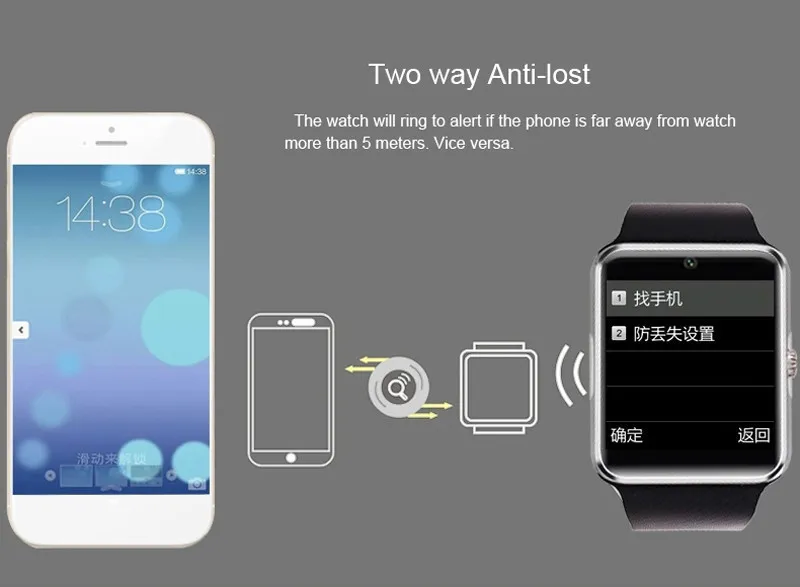
Включите SmartWatch 3 .
Телефон или планшет: найдите приложение Android Wear на Google Play™, загрузите и установите его.
Телефон или планшет: после установки Android Wear откройте приложение Android Wear и следуйте указаниям на экране.
Телефон или планшет: если режим Bluetooth® не включен, коснитесь Включение Bluetooth при появлении соответствующей подсказки.
Телефон или планшет: в списке доступных устройств выберите SmartWatch 3 . На SmartWatch 3 и на телефоне или планшете появится код сопряжения.
На телефоне или планшете подтвердите, что на обоих устройствах отображается один и тот же код. Теперь устройство SmartWatch 3 проверяет наличие обновлений, устанавливает требуемое программное обеспечение, а затем при необходимости перезапускается.
Телефон или планшет: следуйте указаниям на экране для завершения настройки.
После настройки SmartWatch 3
предложит включить некоторые функции, такие как Google Now и службы определения местоположения, для расширения возможностей и повышения удобства пользования. Если эти функции вам необходимы, следуйте указаниям.
Если эти функции вам необходимы, следуйте указаниям.
Если вы собираетесь в первый раз приобрести себе умные часы, функционирующие под управлением Android Wear, то велика вероятность, что первоначальная настройка гаджета вызовет у вас определенные проблемы. Решить их поможет данное руководство. Оно подходит для всех устройств, наделенных операционной системой от Google, будь то , или какая-то другая модель.
Следует заметить, что разработчики из Google постоянно совершенствуют своё творение. Поэтому не стоит удивляться тому, что на ваших часах некоторые шаги могут отличаться от упомянутых в данном руководстве.
В комплекте с любыми часами поставляется инструкция по эксплуатации. С этой статьёй вы можете о ней забыть. Мы постараемся шаг за шагом провести вас от основной настройки устройства до его полноценного использования. Также мы обязательно рассмотрим подключение носимого девайса к смартфону. Обычно данная операция заключается в установке и настройке связанного приложения, без которого полноценная синхронизация фактически невозможна.
Для освоения своей покупки вам потребуются 10 минут. Или чуть больше, если вы будете читать руководство максимально внимательно. Отдельно отметим, что данная инструкция предназначена для обладателей смартфона на базе Android. Если вы собираетесь подключать умные часы к iPhone, то рекомендуется обратиться к другому руководству.
1 Распаковка и первые шаги
После распаковки девайса следует задуматься о его полной подзарядке, дабы батарея не села на полпути к победе. Для этого обычно используется традиционное зарядное устройство или док-станция — всё зависит от купленной модели часов. Заодно удалите всяческие защитные покрытия — в частности, производитель обычно клеит на экран прозрачную пленку, которая обязательно будет мешать. Когда батарея будет полностью заряжена — вы увидите соответствующее уведомление.
2 Синхронизация со смартфоном
Теперь начинается основная настройка часов. Они попросят вас выбрать язык и объявят о том, что пора бы произвести синхронизацию со смартфоном. Для этого на него необходимо установить приложение-компаньон Android Wear. Найти его можно в Google Play , распространяется оно бесплатно. Как только вы установите и запустите данную программу, она сразу запросит сопряжение с устройством на базе одноименной операционной системы.
Для этого на него необходимо установить приложение-компаньон Android Wear. Найти его можно в Google Play , распространяется оно бесплатно. Как только вы установите и запустите данную программу, она сразу запросит сопряжение с устройством на базе одноименной операционной системы.
Вам будет предоставлен список, в котором отобразятся наименования всех работающих поблизости умных часов. Выберите вашу модель и подтвердите данное действие на экране носимого гаджета. Если вы не видите название ваших часов в списке, то убедитесь в том, что электронные устройства расположены близко друг к другу. Также не помешает проверить, включен ли модуль Bluetooth на вашем телефоне.
Затем приложение предложит вам активировать доступ к уведомлениям, поступающим на умные часы. Фактически это обычный переключатель в настройках, куда вас программа и перенаправит.
3 Жесты в Android Wear
Операционная система управляется жестами, к которым легко привыкнуть. Проведите пальцем справа налево по названию какого-нибудь пункта меню, после чего вы окажетесь именно в данном разделе. Для его закрытия необходимо провести пальцем слева направо. Для перемещения между приложениями и пунктами меню в них используются движения пальца вверх и вниз.
Если смахнуть пальцем вниз от верхней части экрана, то вам предложат выбрать режим работы звука. Например, так легче всего отключить звуковое оповещение обо всех уведомлениях, дабы они не мешали просмотру фильма или деловому совещанию. А обновление Android Wear, выпущенное в начале 2016 года, привнесло в систему поддержку ещё одного жеста. Он заключается в поднятии вашей руки — это приводит к тому, что вы выйдите из текущего раздела. Вход в выделенный пункт меню осуществляется обратным образом — нужно резко опустить руку с часами и вернуть её в исходное положение. Всё это понравится тем людям, которые не хотят лишний раз оставлять на экране отпечатки пальцев.
Ещё не забывайте о том, что система автоматически включает экран, как только вы подняли руку, чтобы посмотреть на часы. Ни на какие кнопки нажимать не нужно.
4 Настройка умных часов
Каждое обновление Android Wear слегка изменяет пользовательский интерфейс. Но принципы настроек пока не подвергаются серьезной трансформации. Данный процесс осуществляется в соответствующем пункте меню. Пользователю доступны настройка даты и времени (как же без этого?), управление модулем Wi-Fi, активация авиарежима (отключаются все беспроводные виды связи), перезагрузка гаджета, выбор уровня яркости и восстановление девайса. Последний пункт пригодится в тот момент, когда вы захотите продать умные часы другому человеку. Он удаляет информацию о вашему аккаунте и все установленные ранее приложения.
5 Настройка смартфона
Умные часы нет большого смысла использовать без синхронизации со смартфоном. Как это сделать — было сказано ранее. Теперь перейдем к настройкам Android Wear приложения, установленного на телефоне. Основной его экран показывает то, синхронизация с какими часами сейчас осуществляется. Также здесь отображаются приложения, взаимодействующие со смартфоном. Например, это может быть Google Fit, считающий шаги и передающий информацию на телефон. Вы можете нажать на любую иконку и посмотреть более подробную информацию.
В верхней части экрана вы можете заметить маленький значок в виде шестерёнок. Нажмите на него, чтобы попасть в настройки клиента. Здесь вы можете заблокировать уведомления от конкретных приложений, установленных на смартфоне. Это очень полезно в том случае, если вы не хотите слышать гудение на запястье по абсолютно любому поводу. Здесь же можно включить календарь событий и активизировать передачу навигационных данных. Словом, это очень полезный раздел, который нельзя не посетить.
6 Изменение циферблата в Android Wear
Умные часы хороши тем, что их циферблат легко можно поменять. Надоел вариант, похожий на часы Rolex? Замените его на циферблат часов Casio! Делать это можно хоть каждый день.
Для замены циферблата можно использовать несколько способов. Иногда набор циферблатов поставляется в приложении-компаньоне, устанавливаемом на смартфон. Но гораздо чаще такой набор уже встроен в операционную систему Google Play. Для доступа к нему нужно нажать и удерживать палец на текущем циферблате. Затем останется лишь двигать пальцем вправо и влево, выбирая подходящего кандидата. Затем произведите однократное нажатие — приглянувшийся циферблат тут же заменит предыдущий.
Также вы можете найти дополнительные наборы циферблатов в Google Play, включая недавнюю коллекцию . С каждым днём их выбор становится всё шире.
7 Поиск и устранение неисправностей
Сложно представить, что что-то при настройке Android Wear может пойти не так. Если какая-то беда приключилась, то попробуйте перезагрузить устройство. Обычно это устраняет подвисания и какие-то другие проблемы.
Ещё не забывайте о том, что на вашем смартфоне должен быть включен Bluetooth. В противном случае он не сможет передавать на умные часы уведомления. Смартфон не должен сильно отдаляться от часов. Какой бы мощный Bluetooth-передатчик не был в него встроен, он не всесилен.
К проблемам с синхронизацией могут привести посторонние Bluetooth-предметы. Например, беспроводная гарнитура или другие подобные аксессуары. Если их на время отложить в сторону, то часы обязательно продолжат стабильно получать информацию с разместившегося неподалеку смартфона.
Дополнительное руководство:
В этой статье речь пойдет о том, как можно подключить Андроид часы к iPhone. Наконец-то это стало возможным, причем не придется даже делать Jailbreak вашего «яблочного» смартфона.
Первым это удалось сделать программисту под ником Mohammad AG: в подтверждение им был опубликован видеоролик, где ясно видно, что уведомления с iPhone отлично передается на замечательные «умные» часы . К сожалению, умелец так и не выложил своего приложения для синхронизации, с чем успешно справились другие программисты, благодаря которым любой владелец как смартфона, так и планшета от Apple без особых проблем сможет подключить к своему гаджету умные часы на Android.
Примечательно, что для первого соединения придется все-таки использовать телефон на базе операционной системы от Google. Именно к нему сначала потребуется подключить ваши часы. В качестве примера часы Sony SmartWatch 3 были связаны со смартфонов Xperia Z3. После этого потребуется установить на смартфон бесплатное приложение Aerlink, которое мгновенно отобразится в главном меню «умных часов».
Для следующий манипуляции потребуется использовать уже iPhone. Из магазина приложений нужно загрузить небольшую утилиту BLE Utility и запустить ее. Далее берем часы и открываем на нем ранее загруженную программу Aerlink и попробовать провести поиск устройств. Пока часы ищут смартфон, на iPhone переходим во вкладку Peripheral.
Теперь уже устройства гарантированно найдут друг друга, нужно лишь без ошибок ввести код соединения. Именно так делается рабочая связка iOS с Android Wear.
Возможности
Что могут делать «умные» часы в паре с «яблочным» гаджетом? Любые уведомления работают просто великолепно. При смахивании любого из них, оповещение мгновенно пропадет и на смартфоне. Управление музыкой не вызывает никаких вопросов: работает как регулировка громкости, так и перемотка. Конечно же, прием и отклонение звонков также прекрасно работает, причем вид «звонилки» на часах сделан в стиле, сильно напоминающим iOS.
Недостатки
Не обошлось и без ложки дегтя. К примеру, часы все время показывают, что при соединении с Android-смартфоном произошла какая-то ошибка. Также не работает и интернет, следовательно, голосовое управление Google недоступно. Ответить на входящее сообщение при помощи голоса не выйдет, а длинный текст не разворачивается.
Но, утилита дает возможности, ранее недоступные для пользователей iOS. К тому же, благодаря утилите часы работают как с iOS, так и с Android-устройствами, причем расход батареи остался на прежнем уровне. Такой способ с часами на Android подойдет тем, кому по каким-либо причинам не нравятся недавно вышедшие или хочется получить в распоряжении круглые «умные» часики.
SmartLife NEO User Manual
%PDF-1.5 % 1 0 obj > >> /Pages 6 0 R >> endobj 2 0 obj > stream application/pdf
Как настроить и выполнить сопряжение Apple Watch
Джимми Вестенберг / Android Authority
Если вы, наконец, поддались тренду носимых устройств и приобрели Apple Watch, вам, вероятно, не терпится протестировать их функции. Но сначала вам нужно подключить его к вашему iPhone. Мы здесь, чтобы помочь с пошаговыми инструкциями по сопряжению Apple Watch, включая решения распространенных проблем. Давайте начнем!
БЫСТРЫЙ ОТВЕТ
Самый простой способ выполнить сопряжение Apple Watch — это использовать камеру iPhone для сканирования анимации сопряжения Apple Watch при появлении соответствующего запроса в процессе настройки.Мы подробно рассмотрим этот метод ниже.
ПЕРЕЙТИ В РАЗДЕЛ
Как связать Apple Watch
Для начала вам понадобится iPhone 6s или новее с установленной iOS 15 или новее. Если вы по какой-то причине отложили обновление телефона, вам нужно будет сделать это, прежде чем пытаться выполнить сопряжение новых Apple Watch. Если вы соответствуете этим критериям, выполните следующие действия.
- Убедитесь, что ваш iPhone подключен к Wi-Fi и включен Bluetooth.
- Держите часы и телефон близко друг к другу на протяжении всего процесса настройки.
- После включения Apple Watch вы получите автоматическое сообщение на iPhone с просьбой настроить часы. Нажмите Продолжить . Если запрос не появляется, вы можете вместо этого открыть приложение Apple Watch на своем iPhone и выбрать Pair New Watch .
- Должен появиться экран с видоискателем и анимацией сопряжения. Держите Apple Watch вверх и аккуратно совместите их с окном видоискателя на телефоне.
- Через некоторое время на экране должно появиться сообщение, подтверждающее сопряжение.
- Затем выберите «Настроить как новые часы Apple Watch », если это ваши первые часы Apple Watch, или «Восстановить из резервной копии» , если вы переходите на новые часы или заменяете их. Apple также может попросить вас обновить Watch до более поздней версии watchOS. Если да, следуйте инструкциям на экране.
- Далее, что важно, обязательно ознакомьтесь с Условиями использования. Если вы согласны, нажмите Согласен .
- На этом этапе вам может быть предложено войти в систему с вашим Apple ID.В противном случае вы можете войти позже в приложении Apple Watch на своем iPhone. Если на вашем iPhone не включена служба «Найти меня», необходимо активировать блокировку активации.
- Apple теперь спросит, какие функции вы хотите включить на своих часах, включая отслеживание маршрутов, Siri или пароль для использования Apple Pay. Если на вашем iPhone уже включены «Диагностика», «Найти меня», «Службы определения местоположения» и «Звонки по Wi-Fi», они будут включены и на ваших часах.
- После того, как вы выберете все свои предпочтения, вашим Apple Watch потребуется пара минут для синхронизации.По завершении вы получите звуковой сигнал.
- Теперь вы сможете пользоваться всеми функциями, которые могут предложить ваши новые Apple Watch.
См. Также: Все, что вам нужно знать об Apple Watch Series 7
Проблемы сопряжения с Apple Watch и способы их устранения
К сожалению, не всегда все идет гладко, поэтому, если описанные выше шаги по подключению Apple Watch к телефону не помогли вам, вы можете попробовать кое-что.
Если вы купили отремонтированные или бывшие в употреблении Apple Watch, предыдущий владелец мог неправильно выполнить их сброс до заводских настроек. Вы можете сбросить настройки Apple Watch самостоятельно, перейдя в меню Watch Settings , затем General> Reset> Erase All Content and Settings . Как только вы это сделаете, перезапустите процесс сопряжения, описанный выше. Кроме того, если вы видите блокировку активации на Apple Watch, часы по-прежнему связаны с другим идентификатором Apple ID. Чтобы активировать его, вам понадобятся данные Apple ID предыдущего владельца.
Если у вас были Apple Watch какое-то время, но вы недавно купили новый iPhone, не нужно спешить с восстановлением заводских настроек часов. Вы можете сохранить все свои настройки и подключить их к новому iPhone, используя iCloud для резервного копирования iPhone, который в настоящее время сопряжен с вашими Apple Watch. Затем при настройке нового телефона на экране Приложения и данные вы можете выбрать Восстановить из резервной копии iCloud. После завершения настройки вы должны получить на Apple Watch запрос на подключение к новому iPhone.Нажмите ОК и введите свой пароль, если он у вас есть. После этого вы сможете без проблем использовать свои старые часы с новым телефоном.
Если Apple Watch отказываются включаться, возможно, вам потребуется зарядить их. Вставьте зарядный кабель в USB-порт или другой источник питания. Затем поместите Apple Watch в зарядное устройство. Вы почувствуете притяжение магнитов в зарядном устройстве. В зависимости от того, сколько лет вашим Apple Watch, для полной зарядки вашего устройства потребуется не менее часа.
Ваши Apple Watch могут быть невидимы для вашего телефона.В этом случае перезагрузите iPhone и Apple Watch перед повторным выполнением процедуры сопряжения. Обязательно дважды проверьте, что на вашем телефоне установлена последняя версия iOS и что ваш телефон также совместим.
См. Также : Наиболее распространенные проблемы и решения Apple Watch
Отключение пары Apple Watch
Kaitlyn Cimino / Android Authority
В случае возникновения каких-либо непреодолимых проблем отключение пары и ремонт Apple Watch может быть единственным выходом.К счастью, это обычно решает многие из них:
- Убедитесь, что ваш iPhone подключен к Wi-Fi и включен Bluetooth.
- Держите часы и телефон близко друг к другу в процессе отключения.
- Откройте приложение Apple Watch на своем телефоне.
- Нажмите Все часы , затем найдите часы, с которыми вы хотите разорвать пару.
- Нажмите на символ i (информация) рядом с часами, затем выберите Разорвать пару с Apple Watch .
Если у вас есть модель LTE, вы также можете отказаться от тарифного плана сотовой связи, если не планируете снова сопрягать Apple Watch с iPhone.
Важно отметить, что Apple рекомендует удалить все транспортные карты, хранящиеся в приложении Wallet на Apple Watch, прежде чем отключать их от пары. Вы можете сделать это, зайдя в приложение Apple Watch на своем телефоне, выбрав вкладку My Watch > Wallet и Apple Pay > Экспресс-карты .
Сопряжение с другими устройствами
Если у вас нет iPhone, но вы неравнодушны к iPad, мы с сожалением вынуждены сообщить, что у вас все еще нет возможности связать Apple Watch с серией iPad.Конечно, это может измениться в будущем, и если это произойдет, мы обязательно вам сообщим.
Поклонники Android также могут задаться вопросом, совместимы ли их смартфоны с носимыми устройствами Apple. Краткий ответ: нет. Если вам нужны все возможности Apple Watch, вам понадобится iPhone. К счастью, существует множество умных часов и фитнес-трекеров, которые хорошо работают с устройствами Android.
Вот и все — теперь вы знаете все тонкости сопряжения Apple Watch. Есть собственные советы? Пожалуйста, поделитесь ими с нами в комментариях.
КомментарииКак подключить умные часы к телефону (Android / iphone) — SamaGame
[РУКОВОДСТВО]: Как подключить умные часы к телефону (Android / iphone)
Умные часыбыли впервые представлены на рынке в 2010 году. Однако, несмотря на то, что это было относительно короткое время, уже кажется, что мы не можем жить без них. Они настолько интегрировались в нашу жизнь, что наш образ жизни радикально изменился по сравнению с тем, чем был раньше.
Однако, чтобы воспользоваться некоторыми из этих функций, важно иметь возможность подключать смарт-часы к телефону.В этой статье мы покажем вам, как подключить смарт-часы к телефону Android . Мы проведем вас через эти шаги, а также предоставим вам другую информацию, которая сделает ваши умные часы более полезными и интересными.
Как подключить умные часы Android Wear к смартфону?
Предварительные требования перед подключением смарт-часов к смартфону:- Подключение к Интернету (Wi-Fi или мобильная связь)
- Убедитесь, что два устройства находятся рядом.
- Умные часы должны быть полностью заряжены.
- Активируйте Bluetooth на обоих устройствах.
- На смартфоне: войдите в PlayStore и загрузите приложение Wear OS.
- После установки откройте приложение Android Wear.
- Отображается список доступных устройств. Нажмите, чтобы выбрать свои умные часы.
- Код сопряжения будет отображаться на вашем смартфоне и смарт-часах.
- Если коды совпадают, просто нажмите «Сопряжение» (как на телефоне, так и на умных часах).
- Оттуда следуйте инструкциям на экране.
6 шагов по подключению смарт-часов
1. Подключите умные часы к телефону Android с помощью Bluetooth
Ниже приведены инструкции по сопряжению смарт-часов с телефоном Android с помощью процедуры Bluetooth.
Шаг 1. Активируйте Bluetooth на своем телефонеПервое, что нужно сделать, это включить Bluetooth на вашем устройстве Android. Это соединение, через которое ваши умные часы будут подключаться к вашему телефону Android.Чтобы активировать его, выполните следующие действия:
1. Перейдите в настройки телефона Android или коснитесь значка шестеренки на панели уведомлений.
2. Просматривайте беспроводные сети и сети, пока не дойдете до Bluetooth.
3. Когда вы перейдете к Bluetooth, коснитесь переключателя рядом с ним. Это активирует ваш Bluetooth.
Шаг 2. Сделайте свой телефон доступным для обнаруженияСледующий шаг, который вам нужно сделать, — это сделать ваш телефон видимым, чтобы другие устройства могли его найти и подключиться к нему.Для этого активируйте режим видимости, просто нажав «Сделать устройство доступным для обнаружения». Затем нажмите «ОК» на том же экране Bluetooth. Теперь ваш телефон доступен для обнаружения.
Шаг 3. Включите умные часыВключите смарт-часы, удерживая кнопку питания, пока не включится экран устройства. После этого на телефоне и часах появится экран сопряжения.
Шаг 4. Сопряжение смарт-часов с телефоном AndroidЧтобы подключить смарт-часы к телефону Android, выполните следующие действия.
1. Получите доступ к телефону и перейдите к экрану Bluetooth.
2. При включенном Bluetooth нажмите «Поиск устройств» или «Поиск устройств». Вы должны найти их внизу экрана телефона.
сообщить об этом объявлении3. В списке просканированных устройств вы должны увидеть свои умные часы. Выберите его, нажав на него.
4. Когда вы это сделаете, вы увидите новый экран, отличный от экрана Bluetooth. На этом экране появится код, убедитесь, что он совпадает с кодом, отображаемым на вашем телефоне Android.После этого вам нужно будет нажать « Сопряжение », чтобы ваш телефон и умные часы могли подключиться.
5. Поздравляем, ваш телефон и умные часы успешно сопряжены.PS: вы хотите убедиться, что ваши устройства находятся на близком расстоянии, чтобы обеспечить успешное соединение. Кроме того, приобретение сторонних приложений, таких как Smart Connect, может помочь вам более эффективно использовать функции ваших часов.
Видео: Как подключить умные часы Bluetooth к смартфонуПосмотрите это видео ниже, чтобы наглядно продемонстрировать, как подключить умные часы к смартфону с помощью Bluetooth.
Как подключить смарт-часы к телефону Android через приложение Wear OS
Чтобы подключить умные часы к телефону Android через приложение Wear OS, выполните следующие действия.
Шаг 1. Активируйте BluetoothПодойдите к своему телефону Android и включите Bluetooth.
Шаг 2. Загрузите Wear OS by GoogleЗайдите в Google Play Store на своем телефоне Android и загрузите приложение Wear OS. Вы также можете получить его через их веб-сайт.
Шаг 3. Включите умные часыНажмите и удерживайте кнопку питания на умных часах, чтобы включить умные часы.
Шаг 4. Запустите приложение Wear OSЗапустите приложение Wear OS на телефоне Android и нажмите «Настроить». Следуйте инструкциям, которые появляются на вашем телефоне. Затем вы выберите свой язык и нажмите, чтобы принять условия использования.
Шаг 5. Подключите умные часы к телефону Android с помощью приложения Wear OSДля сопряжения умных часов с телефоном Android с помощью приложения Wear OS инструкции появляются на экране телефона при запуске приложения Wear OS.Следуйте инструкциям по мере их появления, пока не найдете название своих умных часов. Нажмите на него, и код появится как на вашем телефоне Android, так и на ваших умных часах.
Если коды совпадают на обоих устройствах, коснитесь «Сопряжение» на телефоне и отметьте галочку на смарт-часах и дождитесь сопряжения устройств. Обычно это занимает некоторое время.
Однако, если коды не совпадают, вам придется перезапустить умные часы и начать все сначала. Если коды по-прежнему не совпадают, пора решать проблему.
Наконец, когда ваши умные часы и телефон Android успешно соединятся, вы должны найти слово «Подключено» в приложении Wear OS. В противном случае вы увидите «Отключено».
Как подключить умные часы к смартфону?
Вы только что приобрели умные часы, теперь вы должны их настроить и запустить, чтобы пользоваться всеми его приложениями, потому что для правильной работы умные часы должны быть подключены к смартфону. Мы шаг за шагом увидим, как успешно настроить ваш новый высокотехнологичный аксессуар.
Убивают ли наши смартфоны насекомых? Насекомым серьезно угрожают пестициды, урбанизация и интенсивное сельское хозяйство. Но волны сотовых телефонов также могут им навредить.
Существует две разные операционные системы, поэтому вам нужно будет начать с идентификации ваших умных часов. Должен ли он работать с Android или с iOS? В зависимости от этого критерия существует два разных метода подключения часов к смартфону.
L’Apple Watch работает с приложением Apple Watch, а умные часы — с приложением Android Wear.После подключения часов к телефону можно будет загружать дополнительные приложения: утилиты, спорт, шагомер, прогноз погоды и многие другие…
Как подключить умные часы к телефону Android?
- Шаг 1. Для начала откройте Google Play Store со своего смартфона и загрузите приложение Android Wear. После того, как он будет загружен, вам нужно будет войти в систему, используя учетную запись Google.
- Шаг 2. После того, как ваше приложение Android Wear заработает, вам необходимо активировать Bluetooth на своем смартфоне.Вы можете пройти через настройки или пройти через экран управления. После активации Bluetooth должен появиться со значком на панели в верхней части вашего смартфона.
- Шаг 3: вернитесь в приложение Android Wear и откройте список обнаруженных устройств. Вы должны увидеть название своих умных часов. Вам просто нужно нажать на нее. Код появляется на экране ваших часов, введите тот же код на своем смартфоне, чтобы выполнить сопряжение устройств.
- Шаг 4. Наслаждайтесь просмотром! Теперь ваши устройства подключены и работают одновременно.Таким образом, вы можете принимать звонки и сообщения через свои умные часы.
Обратите внимание, что с подключенными часами также можно использовать iPhone, и вам не нужно покупать Apple Watch. Вам просто нужно будет загрузить приложение Android Wear из App Store. Затем вам нужно будет выполнить те же действия, которые описаны выше.
Как подключить Apple Watch к iPhone?
- Шаг 1. Включите Apple Watch, удерживая боковую кнопку.На свой iPhone загрузите приложение Apple Watch из App Store.
- Шаг 2. Поместите Apple Watch так, чтобы они находились в видоискателе камеры iPhone. После этого вы получите приглашение для сопряжения двух устройств.
- Шаг 3: вам просто нужно нажать «Настроить Apple Watch» на вашем iPhone, чтобы настроить новое устройство. Вам просто нужно следовать инструкции на протяжении всей процедуры.
Apple Watch должны быть в фотообъективе iPhone. © kromkrathog, Adobe Stock
Решите проблему сопряжения ваших умных часов со смартфоном
Если у вас возникли проблемы с сопряжением двух устройств, вот несколько решений, которые могут решить ваши проблемы:
- Убедитесь, что ваши устройства должным образом заряжены и включены, режим полета не включен, а режим полета — Bluetooth правильно включен.
- Если ваше устройство по-прежнему не отображается в списке, вы можете отключить режим Bluetooth и повторно активировать его.
- Убедитесь, что ваши умные часы и смартфон находятся в непосредственной близости друг от друга. Если нет, их нужно собрать вместе.
- Если сопряжение не работает, используйте функцию «Забыть это устройство», затем выключите и снова включите режим Bluetooth.
- Выполните сброс часов, следуя инструкциям производителя, прилагаемым к устройству.
IPhone теперь совместим с умными часами Android Wear
Google только что предложил приложение для iOS, которое позволяет управлять умными часами на базе Android Wear с iPhone.
За исключением нескольких базовых умных часов, показывающих простые уведомления и лишенных реальной операционной системы, никакая модель умных часов на базе Android Wear не могла работать в паре с iPhone. Однако в последние недели потенциальные клиенты показали, что это возможно. Перед выпуском песни журналист из The Verge даже провел несколько недель назад неофициальный тест на территории Google. Во время этого он получил свои первые уведомления с iPhone прямо на свои умные часы Huawei.
Сегодня * это официально, приложение для сопряжения умных часов под Android Wear и iPhone теперь доступно в App Store. Чтобы воспользоваться этим, необходимо иметь iPhone с одним из последних обновлений iOS. Кроме того, на данный момент совместимы только несколько моделей часов: Huawei Watch, Asus ZenWatch 2 и LG Watch Urbane. В целом, если это только первые признаки совместимости между Android Wear и iOS, владельцы iPhone смогут выбирать, если им понравится конкурирующая модель смарт-часов.
Как подключить Apple Watch к Android: можно ли использовать Apple Watch с телефоном Android или без iPhone?
Если вы хотите Apple Watch, но не хотите использовать с ними iPhone, можете ли вы сделать это?
Apple Watch на сегодняшний день являются самыми популярными умными часами на рынке. Но можно ли подключить его к устройству Android или использовать без iPhone? Это вопросы, на которые мы сегодня ответим.Сотни миллионов пользователей смартфонов, не использующих iPhone, могут захотеть заполучить впечатляющие умные часы. Но если вы один из таких людей, стоит ли оно того? Или вы потратите свои кровно заработанные деньги на то, чем не сможете пользоваться? Давайте разберемся.
Можно ли использовать Apple Watch с телефоном Android?
Вместо того, чтобы заигрывать с ответом, давайте перейдем к делу: нет, Apple Watch нельзя использовать с телефоном Android. Чтобы активировать и настроить Apple Watch, вам понадобится iPhone для их сопряжения.Вам также понадобится iPhone для обмена данными, добавления приложений и активации связи LTE.
Если у вас сотовая модель Apple Watch, то теоретически вы можете использовать ее при использовании телефона Android. Вам все равно нужно будет настроить его через iPhone, а затем заменить SIM-карту с iPhone на устройство Android. По сути, эти два устройства будут разделены, так что это было бы довольно бессмысленным упражнением.
Подробнее: Замедляет ли Apple старые телефоны: на каких айфонах Apple дросселирует?
Можно ли использовать Apple Watch без iPhone?
Ответ на этот вопрос: вроде.Ваши часы будут работать, даже если они не находятся в пределах досягаемости iPhone, с которого они были настроены. Таким образом, вы можете использовать многие из его функций, такие как отслеживание активности, воспроизведение музыки, хранящейся прямо на телефоне, или Apple Maps.
Таким образом, часам не нужно, чтобы iPhone постоянно находился рядом, что может быть удобно. Что еще более полезно, добавление функции настройки семьи означает, что кто-то из ваших близких, у которого нет iPhone, все еще может пользоваться Apple Watch. Однако им потребуется подключить его к вашему iPhone, а также выполнить некоторые другие критерии.
Сводка
Суть в том, что Apple разработала свои часы и телефоны для совместной работы. Они не хотят, чтобы вы использовали их часы без iPhone. И хотя Family Setup позволяет родителям дать своему ребенку умные часы, например, без дополнительного телефона, им по-прежнему нужен iPhone в доме. Без него ваши Apple Watch работать не будут.
Подробнее: как настроить Apple Watch
Как подключить сотовые Apple Watch к телефону Android
Apple Watch Series 3представлены с функцией сотовой связи, и это может быть одним из самых больших изменений, произошедших с последними смарт-часами.Эти автономные часы теперь можно сопрягать с Android другим способом. Прежде чем вы сделаете это на своем телефоне Android с Apple Watch, обратите внимание, что это разрядит вашу батарею, как и все остальное, поскольку ваши умные часы будут использовать только соединение LTE. Более того, ваши Apple Watch перестанут отправлять фитнес-оповещения на ваш телефон Android. Вы не можете использовать такие функции, как международные звонки и отправка и получение SMS-сообщений с часов. Имея это в виду, вы можете пойти дальше и подключить сотовые Apple Watch к телефону Android .
Перед тем, как подключить LTE Apple Watch к Android, вам нужно обдумать два важных момента: во-первых, у вас должен быть iPhone с собой. Если вы думаете, что можете связать свой телефон Android с последними Apple Watch Series 3, это ваше заблуждение. Второй важный момент заключается в том, что вам необходимо настроить Apple Watch на существующий iPhone, а затем вы можете извлечь SIM-карту iPhone и вставить ее в телефон Android. Вынув SIM-карту из iPhone, переведите его в режим полета, чтобы Apple Watch не подключались к iPhone и не запоминали сети Wi-Fi.
Кому нужно сопряжение Apple Watch с телефонами Android?Если вы являетесь членом большой семьи, члены которой используют и iPhone, и телефоны Android, вы можете воспользоваться этим обходным решением. Это позволит вам синхронизировать данные о вашем здоровье и календари iCloud с iPhone. Таким образом, вы можете носить свое устройство Android с собой, а Apple Watch — на запястье.
Предупреждение. Не устанавливайте Apple Watch на iPhone друга, так как это означает большую угрозу безопасности.Так что никогда не пользуйтесь iPhone вашего друга или коллеги.
Следует также отметить, что это временное решение может исчезнуть в любой момент после обновления программного обеспечения или изменения настроек оператора связи.
Вещи, которые вам нужны…
Вы все еще хотите продолжить и подключить Apple Watch к телефону Android ?
- Получите разблокированный iPhone 6 или более поздний девайс.
- Apple Watch Series 3 GPS + часы для сотовой связи (заводская установка по умолчанию).
- Разблокированный телефон Android со слотом для карт памяти microSIM.
- Мобильная сеть с поддержкой моделей Apple Watch Series 3 GPS + Cellular.
- Инструмент для извлечения SIM-карты.
Шаг № 1: Во-первых, выньте SIM-карты из своего iPhone и телефона Android.
Шаг № 2: Вставьте SIM-карту телефона Android в iPhone.
Шаг № 3: После включения передачи данных запустите приложение Watch на вашем iPhone.
Шаг № 4: Вам необходимо настроить умные часы и добавить их в мобильную сеть вашего оператора.
Шаг № 5: После завершения настройки Apple Watch вам необходимо вставить SIM-карту iPhone в телефон Android.
Шаг № 6: Наконец, вы должны включить или выключить режим полета. Это обеспечит подключение ваших часов к мобильной сети.
Теперь вы можете использовать Apple Watch с сотовой связью с Android.
Хотите подключить Apple Watch по сотовой связи к телефону Android? Поделитесь с нами своими отзывами в Facebook, Twitter и Google Plus.
Как подключить умные часы ID107 к iPhone
Простое руководство по подключению смарт-часов ID107 и iPhone.
Подключение смарт-часов ID107 к вашему iPhone действительно облегчит вам синхронизацию данных часов и реализует идею получения телефонных уведомлений, включая телефонные звонки, сообщения, уведомления Facebook / Twitter / Wechat и т. Д., Что дает вам более разумную современную жизнь . Итак, давайте посмотрим, как подключить умные часы ID107 к вашему iPhone в этом отрывке.
| Шаг 1. Загрузите VeryFit для измерения пульса. |
Найдите « Veryfit для частоты пульса » или « Veryfit 2.0 » в магазине Apple или отсканируйте официальный QR-код смарт-часов ID107 (в руководстве пользователя), чтобы загрузить это приложение и установите его на свой iPhone. (Мы используем приложение «Veryfit for Heart rate» в качестве примера, оба приложения имеют лишь небольшие различия в интерфейсе.)
Уведомление:
● iPhone может использовать как «Veryfit для ЧСС», так и «Veryfit 2.0» для подключения к часам, но устройство на ОС Android может использовать только приложение «Veryfit 2.0» для подключиться к часам. Однако рабочие интерфейсы двух приложений похожи.
● Не устанавливайте неправильное приложение, так как существует очень много приложений с похожими именами. Убедитесь, что вы правильно загрузили приложения с точно такими же именами, как указано выше.
После успешной установки приложения на iPhone коснитесь его значка, чтобы запустить его.
| Шаг 3. Найдите часы в приложении. |
● В соответствии с инструкциями для включения функции Bluetooth iPhone: сдвиньте контекстное меню снизу экрана и коснитесь значка Bluetooth, чтобы включить его.
● Убедитесь, что часы включены.
● Держите экран iPhone активным (подсвеченным) во время этой процедуры подключения.
● Держите часы и iPhone на расстоянии не более 10 метров, при этом как можно меньше препятствий.
Примечание: Эти часы поддерживают только версию Bluetooth 4.0 и совместимы с системой Android 4.4, iOS 7.1 и выше. Поэтому убедитесь, что ОС вашего телефона и версия Bluetooth соответствуют этому требованию.
| Шаг 4. Подключите часы к iPhone. |
После последнего шага смарт-часы ID107 будут обнаружены iPhone. Просто коснитесь опции часов, чтобы подключить их к iPhone, и нажмите кнопку OK, чтобы подтвердить свое решение.Если часы не отображаются в списке устройств, нажмите кнопку «Обновить» для повторного поиска.
| Шаг 5. Настройте свой личный профиль. |
После подключения устройства вы войдете в приложение. Здесь вы получите уведомление о необходимости ввода вашей личной информации, такой как пол, день рождения, рост, вес, спортивная цель, цель сна и т. Д. Введите правильную информацию, чтобы часы могли работать лучше и предлагать вам наиболее точные упражнения и данные о здоровье.
Но не волнуйтесь, если вы указали неверную информацию, вы можете исправить ее позже в разделе «Пользователь» — настройка «Моя информация».
И как только два устройства будут сопряжены, данные часов автоматически синхронизируются с приложением на вашем iPhone, а время и дата на часах изменятся на правильные на вашем телефоне.
В приложении вся информация о часах будет указана в разделе «Устройство», и вы можете настроить часы в соответствии с вашими потребностями.
Уведомление: Если вы хотите синхронизировать данные с вашим iPhone или получать уведомление вашего телефона на часах, два устройства должны быть постоянно соединены вместе, что действительно быстро расходует аккумулятор вашего телефона.
| Шаг 6. Снимите привязку часов и iPhone. |
Если вы хотите разорвать пару между двумя устройствами, войдите в интерфейс устройства, поверните экран вниз, нажмите кнопку «Отменить привязку», чтобы разорвать пару.
Шаги по подключению смарт-часов ID107 к iPhone довольно просты, надеюсь, это руководство по подключению вам поможет!
Работают ли Apple Watch без iPhone?
Apple Watch быстро превратились в одно из самых совершенных устройств, которые вы найдете в ассортименте компании.
С момента своего появления в 2015 году электронные часы стали доминирующим игроком в развивающемся секторе носимых технологий. На протяжении разных поколений Apple добавляла такие функции, как GPS, LTE и защиту от атмосферных воздействий, которые делают Watch еще более самостоятельным устройством — но можно ли полностью отвязать их от iPhone?
В этой статье мы объясняем, чего именно можно добиться с помощью Apple Watch без помощи iPhone.
Можно ли использовать Apple Watch без iPhone?
Да и нет.
Когда вы впервые приобретаете Apple Watch, для их настройки требуется iPhone. От этого никуда не деться. Приложение Watch на iPhone делает большую часть тяжелой работы, и без него у вас будет просто красивый браслет, который стоит слишком дорого.
Мы объясняем процесс настройки Apple Watch, но суровый факт заключается в том, что без iPhone далеко не уедешь. Apple по-прежнему рассматривает Apple Watch как сопутствующее устройство для своего смартфона, настолько, что вы даже не можете использовать Mac или iPad, чтобы помочь им запустить и запустить.
Так почему мы сказали «да и нет», а не просто «нет»? Что ж, хотя вы не можете настроить Apple Watch без iPhone, на устройстве все еще есть множество функций, которые означают, что вы сможете оставить свой iPhone дома, если не хотите носить его с собой. Вот некоторые из наших любимых.
Отслеживание уровня активности
Хотите замкнуть кольца, но не хотите вытаскивать iPhone на пробежку или долгую прогулку? Apple Watch с радостью записывают все эти шаги и другую информацию о здоровье, когда вы находитесь вне дома, а затем синхронизируют их с вашим iPhone, когда вы вернетесь домой.
Попробуйте настроить соревнования Apple Watch, чтобы мотивировать себя чаще заниматься спортом, или прочтите наше руководство по настройке Apple Watch и iPhone.
Слушать музыку
Если вы хотите подкачать мелодию во время бега или просто хотите послушать подкаст или альбом, пока вы возитесь в саду, то вы можете сохранить множество треков на самих Apple Watch, и все из них вы можете слушать без необходимости iPhone.Конечно, поскольку на Apple Watch нет разъема для наушников, вам понадобится пара наушников Bluetooth — если вы не хотите, чтобы крошечные динамики испортили вам тренировку и отношения с соседями.
Чтобы узнать, что нужно делать, ознакомьтесь с тем, как использовать наушники Bluetooth с Apple Watch и как воспроизводить музыку на Apple Watch.
Совершение и прием телефонных звонков
Если у вас Apple Watch Series 3 или новее, их возможности LTE означают, что вы можете настроить Watch как расширение вашего iPhone.После этого вы сможете совершать и принимать звонки прямо на своих часах, даже если ваш iPhone находится в нерабочем состоянии.
Использование функции eSIM связано с дополнительными расходами, но вы найдете их гораздо менее обременительными, чем обычные планы, предлагаемые операторами связи.
Для получения дополнительных сведений прочитайте, как подключить Apple Watch к EE 4G и как позвонить или ответить на телефонный звонок на Apple Watch.
Использовать карты
Еще одна очень полезная функция, доступная на Apple Watch, — это возможность использовать приложение Apple Maps, когда рядом нет iPhone.Опять же, для этого потребуются Apple Watch Series 3 или новее с активным контрактом eSIM. Теперь вы можете свободно передвигаться без дорогого и тяжелого iPhone в кармане.
Узнайте, как использовать Apple Maps на Apple Watch — все, что вам нужно знать.
Использовать Apple Pay
Вы можете этого не осознавать, но после того, как вы настроили Apple Pay на Apple Watch, вам не нужно иметь iPhone с собой при оплате товаров на кассе. Просто дважды нажмите боковую кнопку и удерживайте Watch над бесконтактным датчиком, и оплата должна пройти автоматически.
Если вы еще не использовали эту функцию, то быстрое прочтение того, как использовать Apple Pay на Apple Watch, ускорит эти моменты в кассе.
(См. Все функции Apple Watch)
Можно ли использовать Apple Watch с телефоном Android?
Нет. Если Apple не хочет, чтобы часы работали с iPad и Mac, можно предположить, что телефоны Android находятся в конце списка.
Вполне возможно, что Apple рассматривает Watch как продавца системы, потому что люди будут придерживаться iPhone только для того, чтобы использовать Apple Watch.У компании нет большого соблазна в ближайшее время открыть свои устройства для новых платформ.
Если вы еще не приобрели Apple Watch или вам необходимо обновить существующую модель, чтобы воспользоваться некоторыми из перечисленных выше функций, обязательно ознакомьтесь с лучшими Apple Watch и лучшими предложениями Apple Watch.
Чтобы узнать последние слухи о грядущем обновлении, посетите наш центр новостей Apple Watch Series 7.
Как подключить часы Huawei к телефону ▷ ➡️ Creative Stop ▷ ➡️
Они дали вам умный интеллект Huawei Хотели бы вы иметь возможность подключить их к своему мобильному телефону Android, чтобы отслеживать ваши спортивные занятия, но не не знаю как это сделать? Вы купили смарт-браслет от известной технологической компании и задаетесь вопросом, как синхронизировать его с вашим iPhone, чтобы контролировать сон? Не волнуйся, я здесь, чтобы помочь тебе.
Фактически, в следующих главах моего руководства я объясню шаг за шагом, , как подключить часы huawei к телефону , сначала показывая вам, какие предварительные операции необходимы для правильного подключения носимого устройства, которое вы используете. Далее я подробно покажу вам шаги, которые нужно выполнить Android — iPhone , для соединения между двумя устройствами (относительно первой и последующих ассоциаций).
Итак, если вы не можете дождаться, чтобы узнать больше, удобно устроитесь поудобнее и выделите несколько минут свободного времени, чтобы спокойно прочитать то, что я собираюсь проиллюстрировать.Вы увидите, что, следуя моим инструкциям, вы легко и быстро добьетесь успеха в предложенном вами намерении. На этом этапе все, что мне нужно сделать, это пожелать вам хорошего чтения и пожелать вам удачи во всем!
- Как подключить часы Huawei к телефону на Android
- Предварительные операции
- Сопряжение часов Huawei
- Как подключить часы Huawei к телефону на iPhone
- Предварительные операции
- Сопряжение часов Huawei
Как подключить часы Huawei к телефону на Android
Я начинаю это руководство с объяснения вам , как подключить часы huawei к телефону на android , указывая, во-первых, предварительные операции, которые необходимо выполнить, затем загрузить приложение Huawei Health и активацию Bluetooth и GPS по телефону.
После этого я подробно объясню, как синхронизировать часы. Huawei на свой мобильный телефон. Это процедура, которую можно выполнить на любой модели телефона Android; поэтому вы задаетесь вопросом , как подключить часы huawei к телефону samsung Не волнуйтесь и продолжайте читать этот мой учебник: процедуры, которые я собираюсь дать вам, действительны для всех устройств, анимированных системой зеленого робота.
Предварительные операции
Как уже упоминалось выше, для подключения часов Huawei к одному мобильному телефону Android сначала необходимо установить на телефон приложение Huawei Health : последнее предустановлено на некоторых новых моделях мобильных телефонов Huawei.Кроме того, он доступен в Play Store, откуда вы можете загрузить его, просто перейдя по ссылке, которую я дал вам недавно, и нажав кнопку Install on pc .
Кроме того, для успешного выполнения процедуры сопряжения умных часов с вашим устройством необходимо активировать Bluetooth . Для этого перейдите в меню Настройки> Подключение устройства> Bluetooth и наконец поднимитесь EN на рычаг для активации Bluetooth .Чтобы выполнить эту процедуру быстрее, вы также можете нажать значок Bluetooth , расположенный в меню быстрых настроек в верхней части экрана.
Также, начиная с Android 6.0 GPS . Так что зайдите в меню Настройки> Безопасность и конфиденциальность> Службы определения местоположения и поднимитесь по EN на рычаг Доступ к моему местоположению .
Сопряжение часов Huawei
После выполнения предварительных операций, указанных в предыдущей главе, запустите приложение Huawei Health , щелкнув его значок, расположенный на главном экране и / или в ящике вашего устройства.
После этого на главном экране нажмите кнопки Вперед , Вперед mi Принять , чтобы дать согласие на запросы, связанные с функциональностью устройства и условиями обслуживания.
Затем зарегистрируйтесь в сервисе Huawei ID , нажав на элементы Зарегистрируйте mi Согласен . Вам будет предложено создать учетную запись. , дата рождения , направление электронной почты или номер телефона — это пароль , который будет связан с учетной записью.
По окончании регистрации (которая не является обязательной, если вы используете устройство Huawei или другое устройство Android, уже связанное с Huawei ID), вы сможете получить доступ к главному экрану приложения. В последнем нажмите на элемент Devices , расположенный внизу, затем нажмите кнопку Добавить и выберите тип устройства для подключения ( smart Intelligence O smart band ), чтобы найти свое портативное устройство в списке. совместимых устройств.
Как только это будет сделано, нажмите на название модели в вашем распоряжении и сначала нажмите кнопку Associate , а затем несколько раз подряд на этом Consentido , чтобы предоставить приложению разрешения для правильного управления ассоциацией.
Затем подождите, пока на экране поиска не появится имя вашего устройства , и коснитесь его. Наконец, подтвердите ассоциацию, сначала нажав кнопку, которая будет отображаться на подключаемых часах Huawei, а затем кнопку Fine , чтобы завершить процедуру.
После успешного первого сопряжения, чтобы подключить часы Huawei к телефону в более позднее время, вам просто нужно активировать Bluetooth и службы определения местоположения, так как соединение между часами и мобильным телефоном будет установлено автоматически, если они закрываются достаточно.
Если нет, запустите приложение Health и нажмите кнопку Connect в разделе Devices , чтобы вручную подключить часы, ранее связанные с мобильным телефоном.
Как подключить часы Huawei к телефону на iPhone
Теперь я хочу объяснить , как подключить часы huawei к iphone . Также в этом случае я сначала покажу вам предварительные операции, которые необходимо выполнить на мобильном телефоне (установка приложения Huawei Health и активация Bluetooth ).
Позже я подробно покажу вам, как выполнить первое сопряжение ваших часов с iPhone, а также как управлять последующими.Готовы начать?
Предварительные операции
Первое, что вам нужно сделать, это загрузить приложение. Huawei Health из App Store iOS . Поэтому подключитесь к виртуальному магазину Apple и, определив приложение, о котором идет речь, нажмите кнопку Получить . Наконец, разблокируйте загрузку и установку приложения с помощью Face ID, Touch ID или пароля Apple ID.
Теперь включите Bluetooth , перейдя в меню Настройки> Bluetooth iPhone и переместите на EN рычажок, расположенный на голосовом Bluetooth .
В качестве альтернативы, вы можете активировать Bluetooth быстрее, нажав соответствующую кнопку, расположенную на Control Center iOS (доступ к нему можно получить, проведя пальцем из правого верхнего угла экрана вниз на моделях iPhone с Face ID и из нижней части экрана в верхняя для тех, у кого есть кнопка «Домой»).
Сопряжение часов Huawei
После того, как вы выполнили предварительные операции, указанные в предыдущей главе, вы готовы выполнить сопряжение часов. Huawei на свой iPhone.
Для начала запустите приложение Huawei Health , нажав на его значок, расположенный на главном экране и / или в библиотеке приложений вашего устройства. После этого нажмите кнопки Okay mi Consentido , чтобы разрешить приложению использовать Bluetooth и предоставить ему другие необходимые разрешения для его правильной работы. После этого нажимаем кнопки Вперед mi Принимаем и регистрируемся в сервисе Huawei ID нажимаем кнопки Зарегистрироваться, Далее mi Согласен .
Для целей регистрации вам будет предложено установить собственную дату рождения , указать адрес электронной почты O , номер телефона — это пароль . После выполнения этих операций продолжайте нажимать кнопки Вперед mi Fine . Чтобы завершить процесс регистрации, щелкните ссылку подтверждения, связанную с активацией вашей учетной записи Huawei, которая будет отправлена на указанный адрес электронной почты.
Теперь в приложении Huawei Health , принимаются все другие сообщения, связанные со всеми необходимыми разрешениями для правильной работы, чтобы попасть на главный экран службы.
После этого для сопряжения нового устройства коснитесь элемента Устройства , расположенного внизу, затем нажмите значок (…) и в появившемся меню коснитесь кнопки Добавить .
Затем выберите в меню Аксессуар тип устройства, которое будет подключено между smart Intelligence mi smart band , чтобы вы могли нажать в следующем появившемся меню в имени устройства в ваше владение (например Huawei Band 3 / Huawei Band 3 Pro ).
На этом этапе нажмите , назовите устройство, когда оно отображается в меню сканирования, затем подтвердите сопряжение, нажав кнопку, отображаемую на портативном устройстве.
Наконец, нажмите кнопку Game , чтобы завершить ассоциацию, вы принимаете показанные вам запросы, нажимая кнопки Consentido mi Okay , и завершите процедуру сопряжения, нажав кнопку. Штраф .
После первого сопряжения для последующего подключения часов к iPhone через приложение Huawei Health Вам нужно только активировать Bluetooth, поскольку соединение между двумя устройствами будет установлено автоматически.
.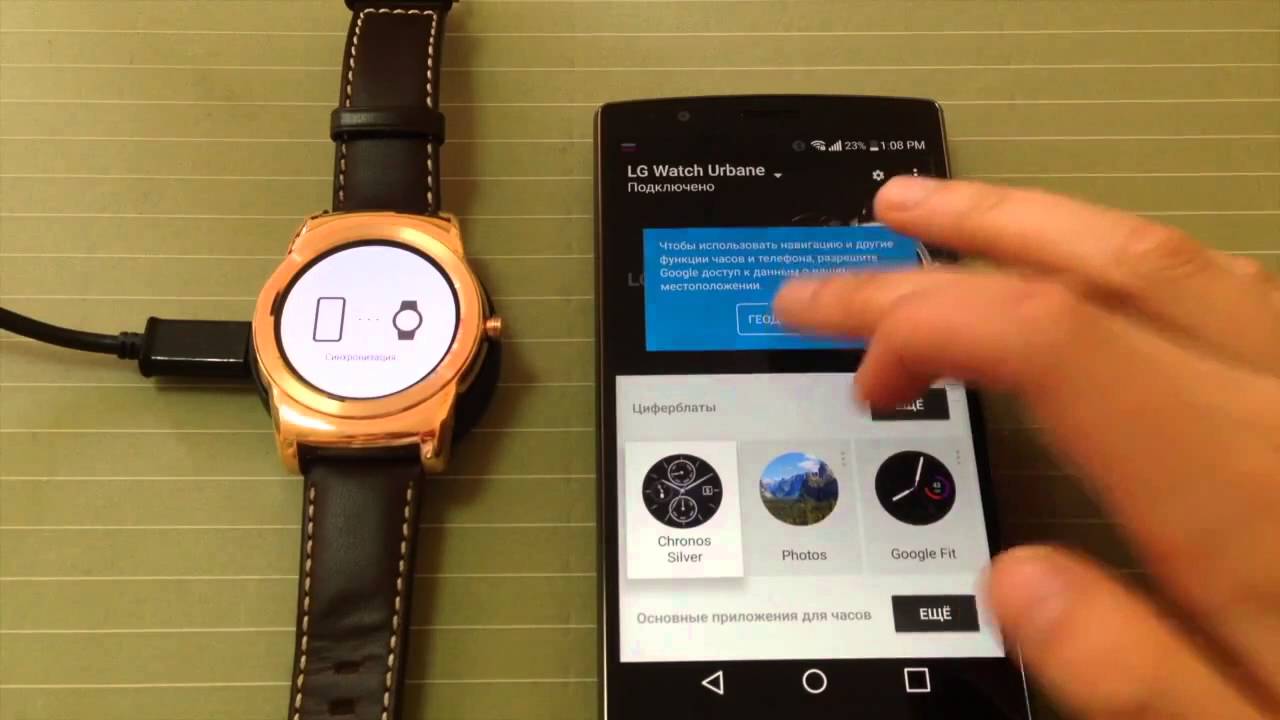
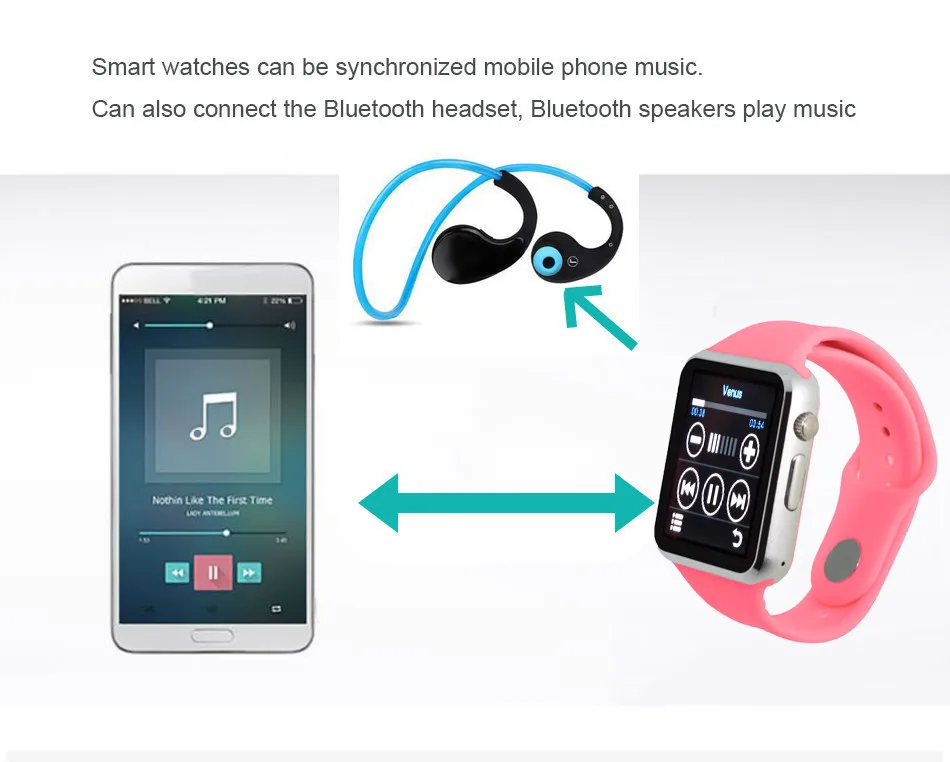


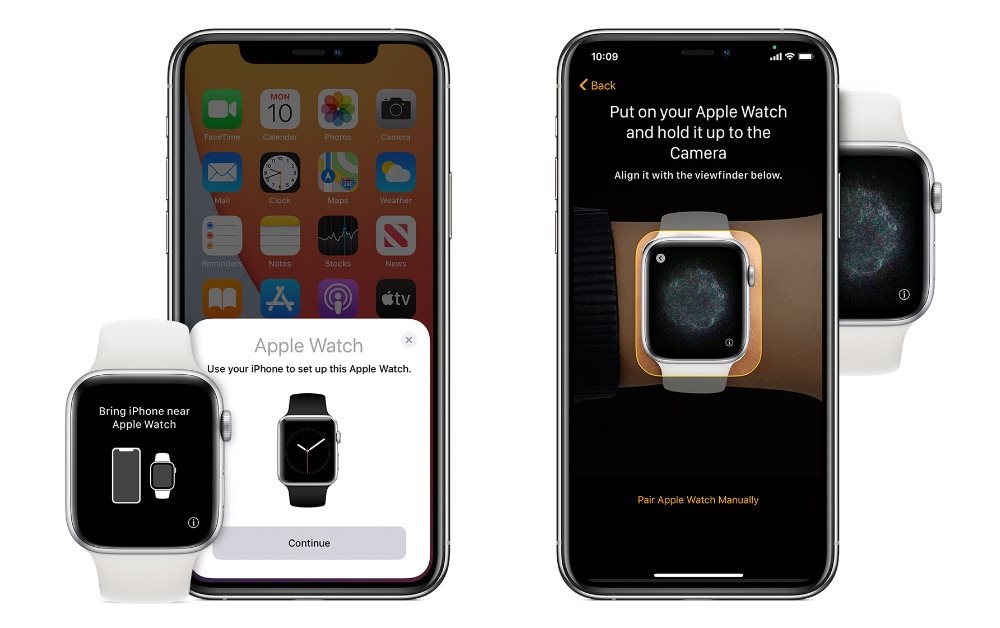

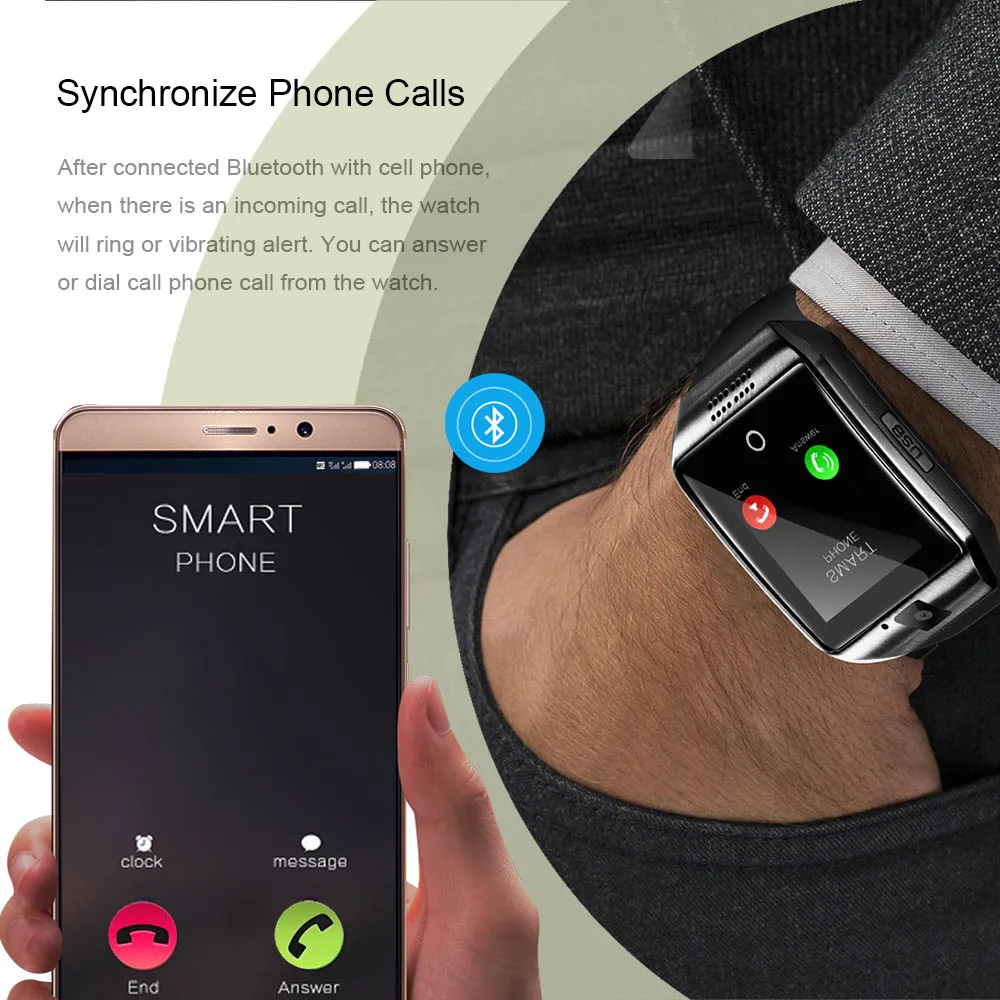
 Цифры в скобках означают уровень internet сигнала. Перед скобками также стоит либо OK, либо NO. Если перед скобками стоят буквы NO, нужно дать следующую sms-команду для своего оператора сотовой связи:
Цифры в скобках означают уровень internet сигнала. Перед скобками также стоит либо OK, либо NO. Если перед скобками стоят буквы NO, нужно дать следующую sms-команду для своего оператора сотовой связи:




 Карты»
Карты» Google Fit подходит для любого гаджета на базе Wear OS, включая Oppo Watch;
Google Fit подходит для любого гаджета на базе Wear OS, включая Oppo Watch; Приложение проконтролирует тренировку, время сна и количество сжигаемых калорий;
Приложение проконтролирует тренировку, время сна и количество сжигаемых калорий; Есть советы по выбору здорового питания в меню сетевых ресторанов и служб доставки;
Есть советы по выбору здорового питания в меню сетевых ресторанов и служб доставки; Использует более 40 методов психологического воздействия, имеющих научное обоснование;
Использует более 40 методов психологического воздействия, имеющих научное обоснование;

 Сначала вы формулируете ожидаемый результат, а также шаги к нему, а приложение помогает не потерять их из виду. Однозначный плюс — синхронизация между всеми устройствами на разных платформах.
Сначала вы формулируете ожидаемый результат, а также шаги к нему, а приложение помогает не потерять их из виду. Однозначный плюс — синхронизация между всеми устройствами на разных платформах. Позволяет вести запись при выключенном экране, автоматически удалять тишину и ставить временные метки.
Позволяет вести запись при выключенном экране, автоматически удалять тишину и ставить временные метки. Есть бесплатный режим с ограниченным количеством уровней.
Есть бесплатный режим с ограниченным количеством уровней.
 ru/instrukciya/kak-privyazat-chasy-k-telefonu.html
ru/instrukciya/kak-privyazat-chasy-k-telefonu.html



 Если вам нужно носить часы только во время тренировки, вы можете подключить часы и мобильный телефон к view данные синхронно после упражнения.
Если вам нужно носить часы только во время тренировки, вы можете подключить часы и мобильный телефон к view данные синхронно после упражнения.

Ваш комментарий будет первым